SONY DSC-S1900 User Manual [fr]
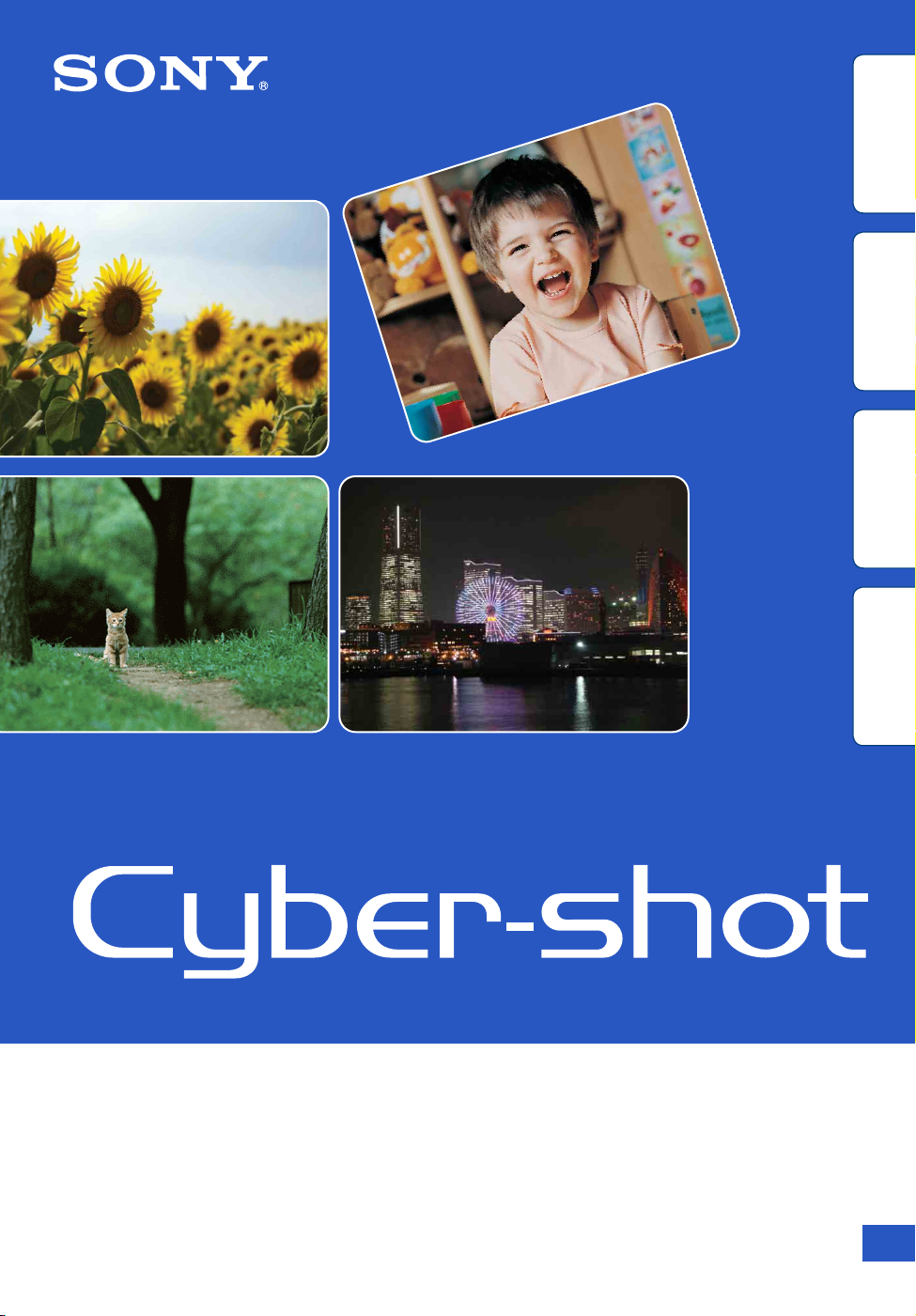
Table des
matières
d’opérations
Recherche
MENU/Réglages
Recherche
Index
Guide pratique de Cyber-shot
DSC-S1900/S2000/S2100
© 2010 Sony Corporation 4-188-081-21(1)
FR
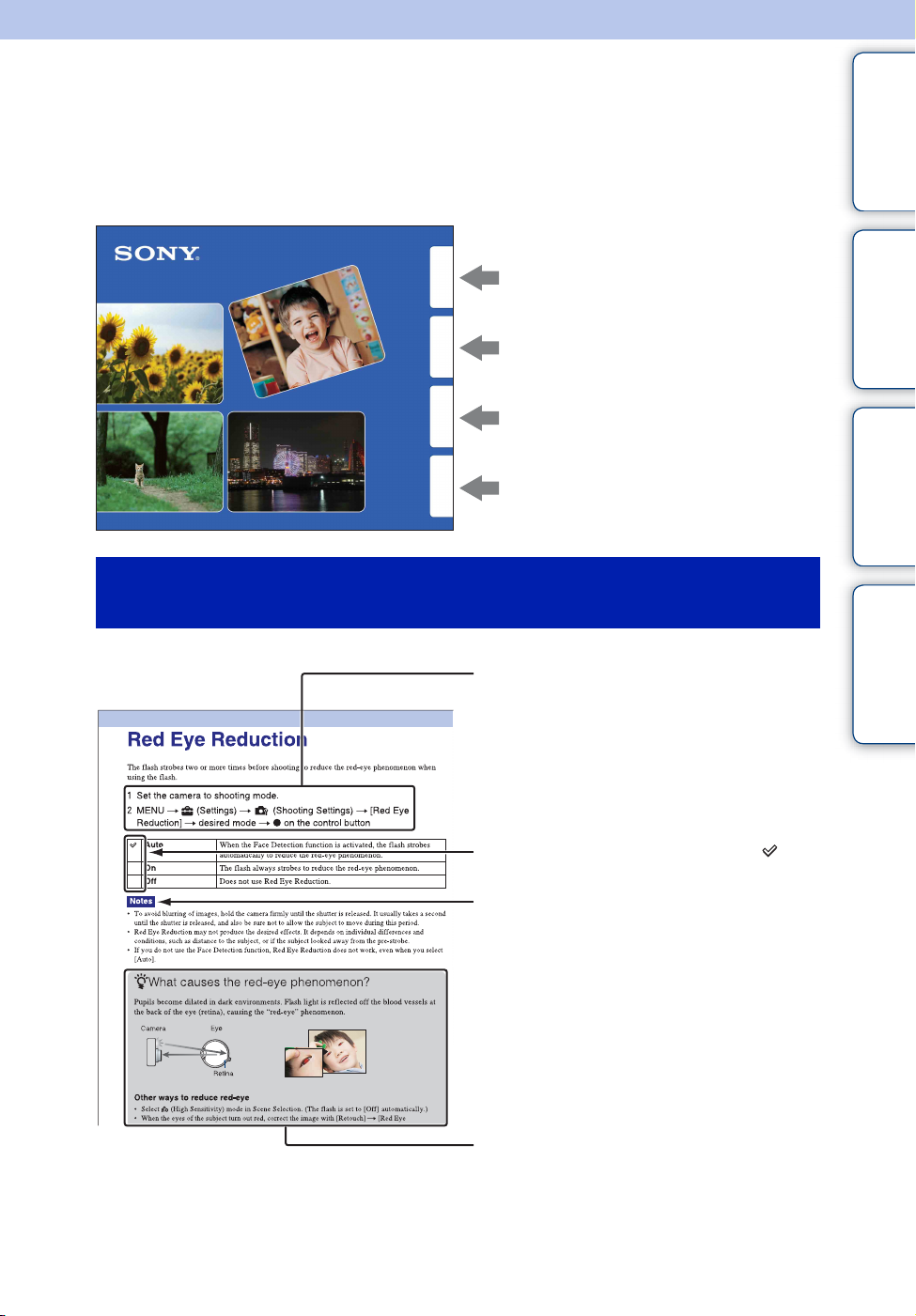
Comment utiliser ce guide pratique
Cliquez sur un bouton en haut à droite pour passer à la page correspondante.
Cela permet une recherche pratique de la fonction que vous souhaitez voir.
Table des
matières
Recherche d’informations par fonction.
d’opérations
Recherche
Recherche d’informations par opération.
MENU/Réglages
Recherche
Index
Marques et notations utilisées dans ce guide
pratique
Recherche d’informations dans une liste
de paramètres MENU/Réglages.
Recherche d’informations par mot-clé.
Table des
matières
d’opérations
Recherche
MENU/Réglages
Recherche
Index
La séquence des opérations est indiquée,
dans ce guide pratique, par des flèches (t).
Effectuez les opérations sur l’appareil dans
l’ordre indiqué. Les marques sont indiquées
telles qu’elles apparaissent dans les
réglages par défaut de l’appareil.
Le réglage par défaut est indiqué par .
Indique des précautions et limitations
concernant l’utilisation correcte de
l’appareil.
z Indique des informations qu’il est utile
de connaître.
FR
2
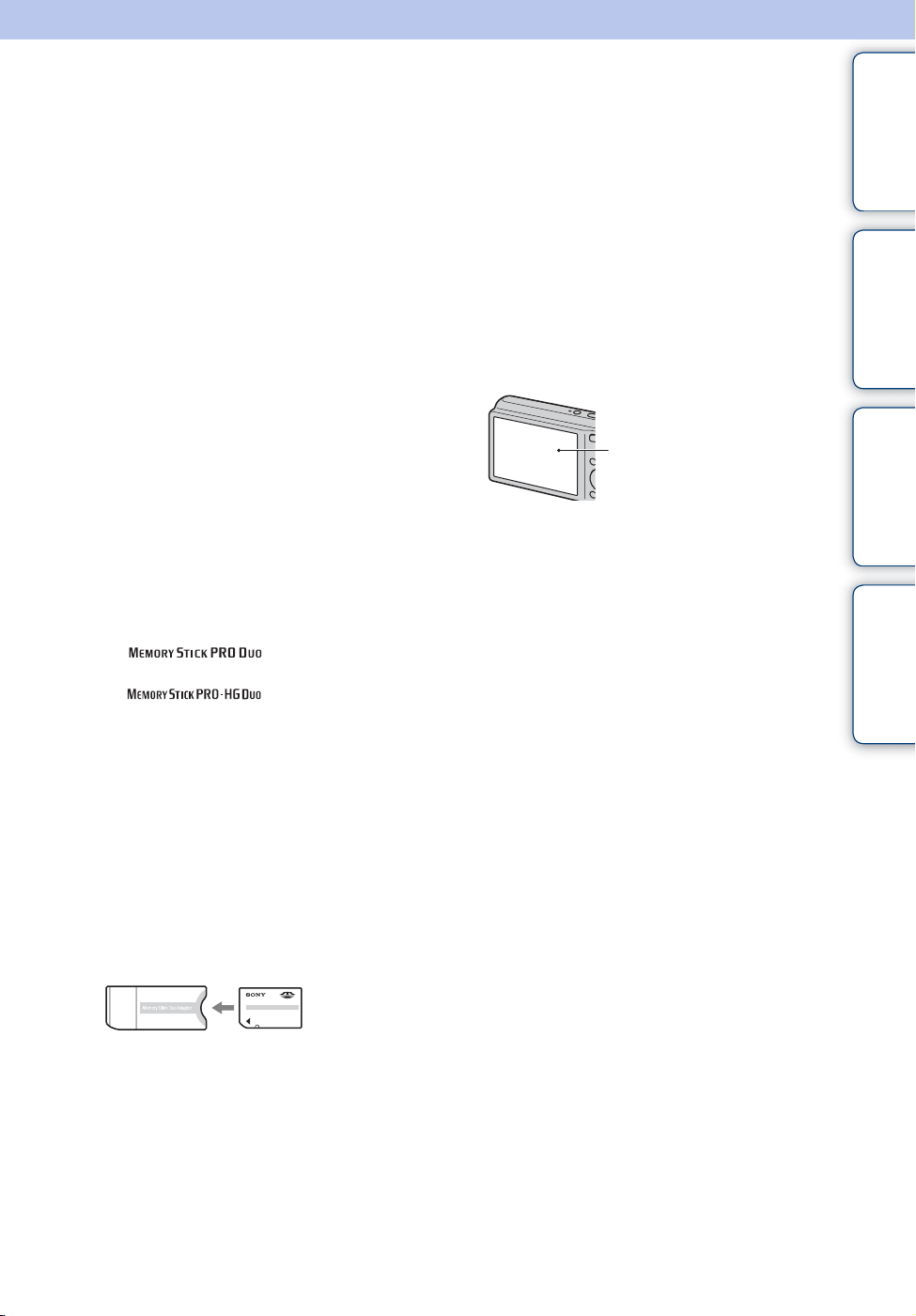
Remarques sur l’utilisation de l’appareil
matières
Table des
Remarques sur les types de carte
mémoire que vous pouvez utiliser
(vendu séparément)
Les cartes mémoire suivantes sont
compatibles avec cet appareil : « Memory
Stick PRO Duo », « Memory Stick PRO-HG
Duo », « Memory Stick Duo », carte
mémoire SD et carte mémoire SDHC. Il n’est
pas possible d’utiliser une carte
MultiMediaCard.
Avec cet appareil, le bon fonctionnement a
été confirmé pour des cartes mémoire de
jusqu’à 32 Go.
Dans ce manuel, le terme « Memory Stick
Duo » est utilisé pour faire référence aux
« Memory Stick PRO Duo », « Memory Stick
PRO-HG Duo » et « Memory Stick Duo ».
• Pour l’enregistrement de films, il est
recommandé d’utiliser les cartes mémoire
suivantes :
– (« Memory Stick PRO
Duo »)
– (« Memory Stick PRO-
HG Duo »)
– Carte mémoire SD ou carte mémoire SDHC
(Classe 2 ou plus rapide)
• Pour plus d’informations sur « Memory Stick
Duo », voir page 89.
Lors de l’utilisation d’un « Memory
Stick Duo » avec une fente « Memory
Stick » de taille standard
Vous pouvez utiliser un « Memory Stick
Duo » en l’insérant dans un adaptateur
« Memory Stick Duo » (vendu séparément).
Adaptateur
« Memory Stick
Duo »
Remarques sur l’écran LCD et
l’objectif
• L’écran LCD a été fabriqué avec une
technologie de très haute précision et plus de
99,99 % des pixels sont opérationnels pour une
utilisation effective. Il se peut, toutefois, que des
petits points noirs et/ou brillants (blancs, rouges,
bleus ou verts) apparaissent sur l’écran LCD.
Ces points sont un résultat normal du procédé de
fabrication et n’affectent pas l’enregistrement.
Points noirs, blancs, rouges,
bleus ou verts
• Une exposition prolongée de l’écran LCD ou de
l’objectif aux rayons directs du soleil peut
provoquer des dysfonctionnements. Soyez
attentif lorsque vous placez l’appareil près d’une
fenêtre ou à l’extérieur.
• N’exercez aucune pression sur l’écran LCD.
Ceci pourrait décolorer l’écran et provoquer un
dysfonctionnement.
• Les images peuvent laisser une traînée sur
l’écran LCD dans un endroit froid. Ce n’est pas
une anomalie.
• Veillez à ne pas heurter l’objectif mobile et à ne
pas lui appliquer de force.
Condensation d’humidité
• Si vous amenez directement l’appareil d’un
endroit froid à un endroit chaud, de l’humidité
peut se condenser à l’intérieur ou à l’extérieur
de l’appareil. Cette condensation pourrait
provoquer un dysfonctionnement de l’appareil.
• Si une condensation d’humidité se produit,
mettez l’appareil hors tension et attendez
environ une heure que l’humidité s’évapore. Si
vous essayez une prise de vue alors qu’il y a
encore de l’humidité dans l’objectif, les images
risquent de ne pas être nettes.
Images utilisées dans ce Guide pratique
Les images utilisées comme exemples dans ce
Guide pratique sont des images reproduites et non
des images réelles prises avec cet appareil.
d’opérations
Recherche
MENU/Réglages
Recherche
Index
Illustrations
Les illustrations utilisées dans ce guide pratique
sont celles du DSC-S2100 sauf indication
contraire.
FR
3
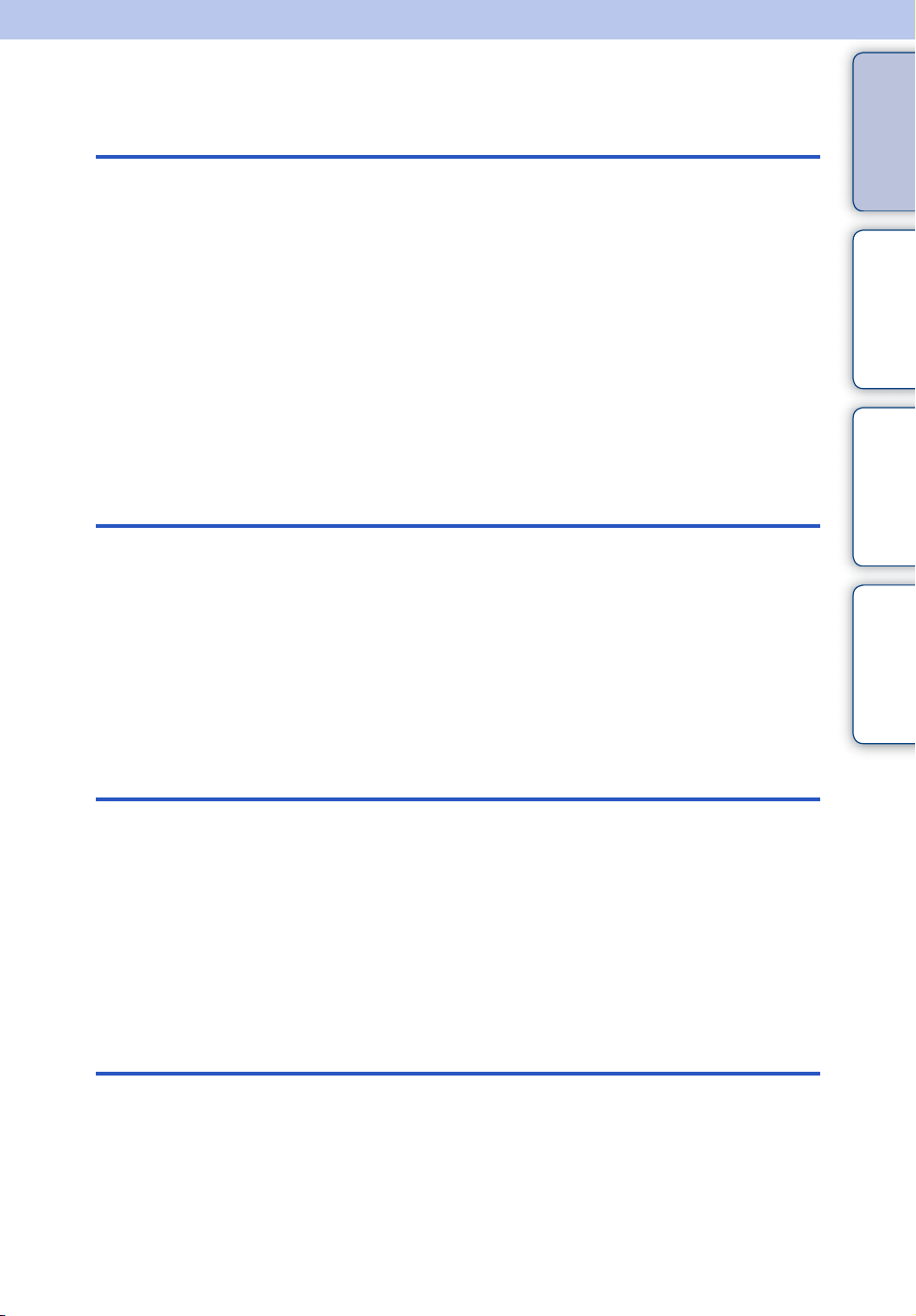
Table des matières
Remarques sur l’utilisation de l’appareil
matières
Table des
Prise de vue
Comment utiliser ce guide pratique······················· 2
Remarques sur l’utilisation de l’appareil················ 3
Recherche d’opérations ········································ 6
Recherche MENU/Réglages································· 8
Identification des pièces······································ 11
Liste des icônes affichées sur l’écran ················· 12
Utilisation du commutateur de mode··················· 14
Utilisation de la mémoire interne························· 15
Zoom··································································· 16
DISP (Réglages affichage sur écran) ···················17
Flash ··································································· 18
Détection de sourire············································ 19
Retardateur ························································· 20
d’opérations
Recherche
MENU/Réglages
Recherche
Index
Visualisation
Visualisation d’images fixes································ 21
Zoom de lecture ·················································· 22
Planche index d’images ······································ 23
Supprimer···························································· 24
Visualisation de films··········································· 25
MENU (Prise de vue)
Paramètres MENU (Prise de vue)························· 8
FR
4
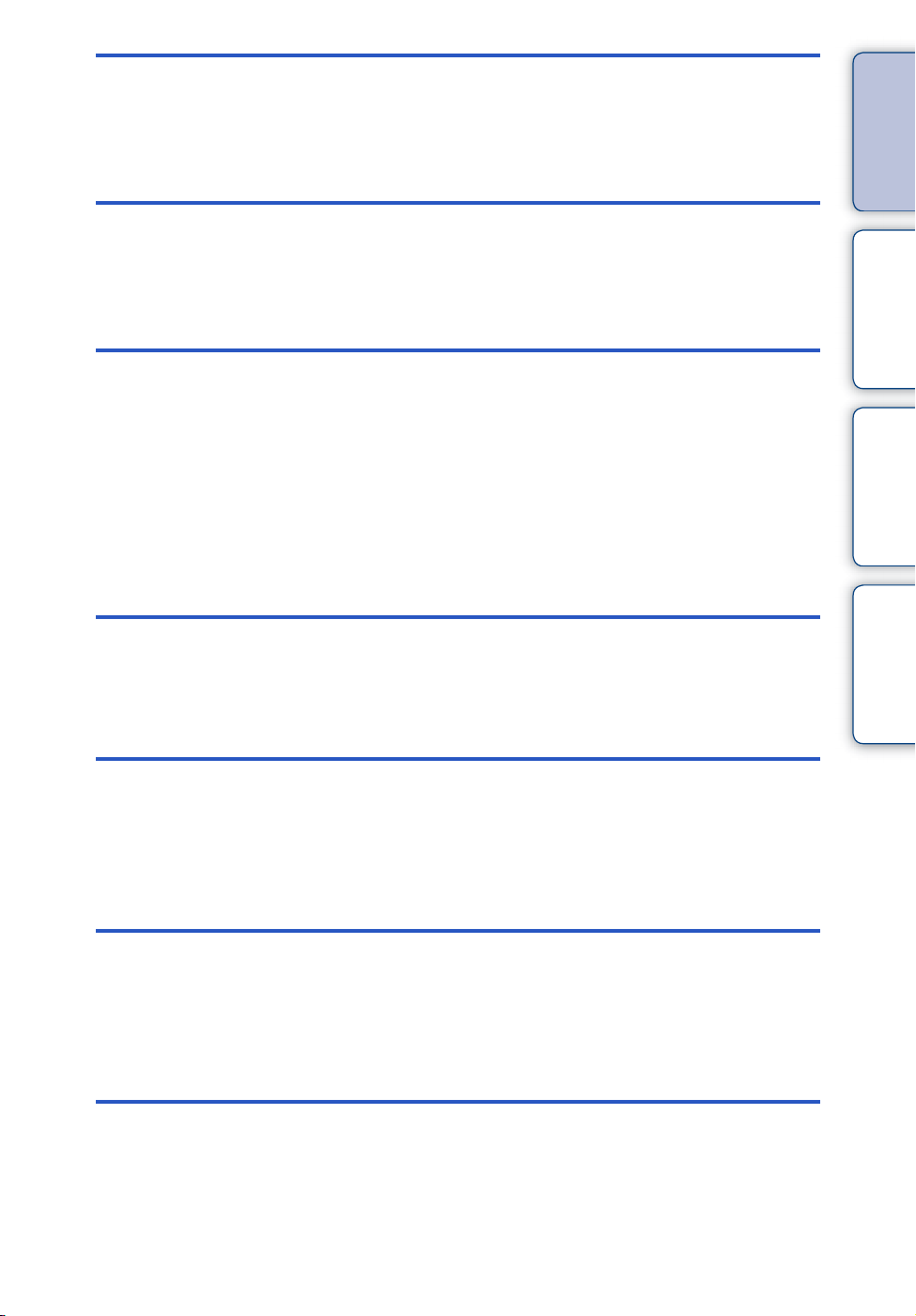
MENU
(Visualisation)
Paramètres MENU (Visualisation) ························ 9
matières
Table des
Paramétrage
Ordinateur
Impression
Paramètres de réglage········································ 10
Utilisation avec votre ordinateur·························· 69
Utilisation du logiciel············································ 70
Raccordement de l’appareil à un ordinateur···········72
Téléchargement d’images vers un service
multimédia··························································· 74
Impression des images fixes······························· 76
d’opérations
Recherche
MENU/Réglages
Recherche
Index
Dépannage
Divers
Index
Dépannage·························································· 78
Messages d’avertissement·································· 86
« Memory Stick Duo »········································· 89
Batteries/piles······················································ 91
Index ··································································· 93
FR
5
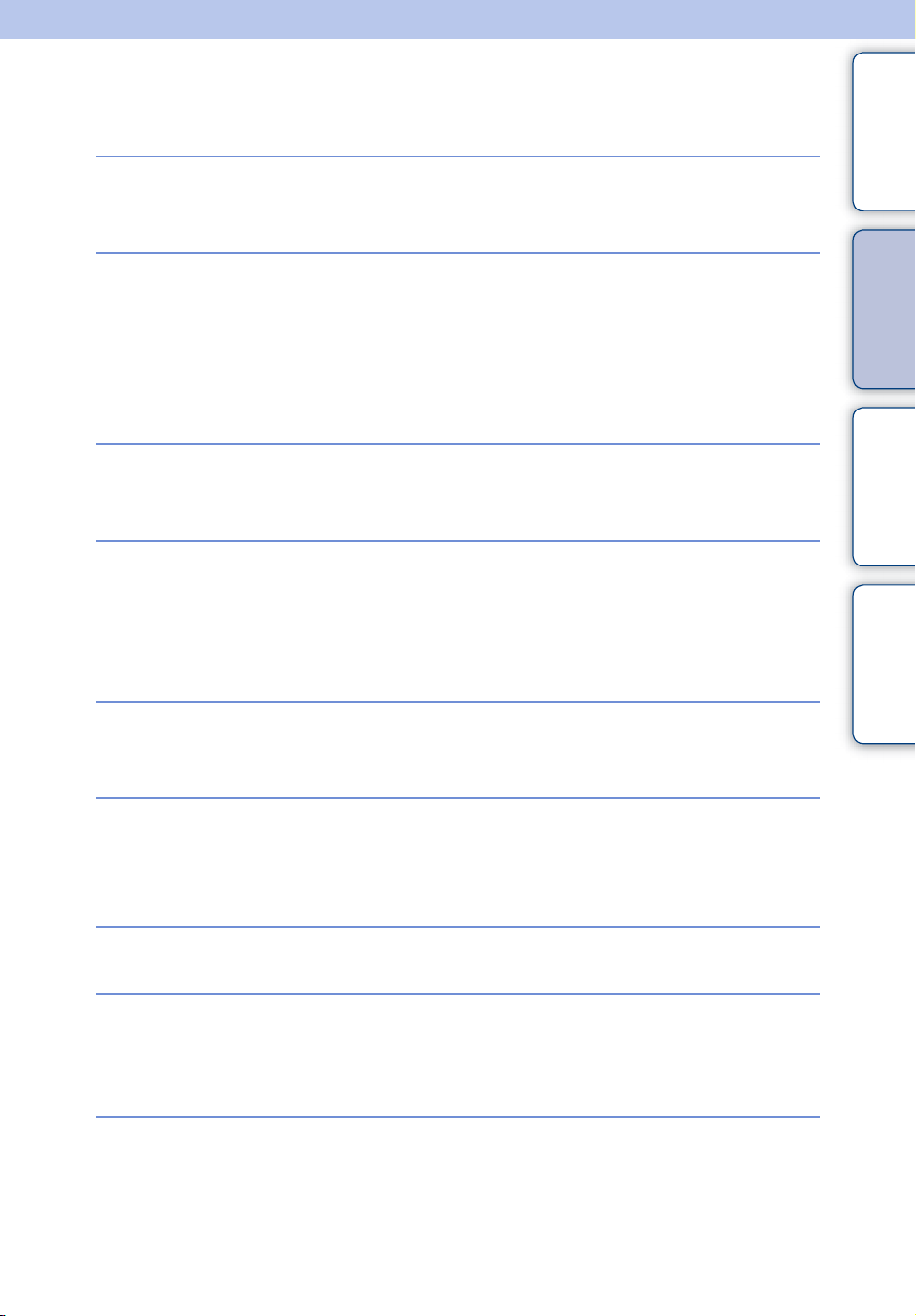
Recherche d’opérations
matières
Table des
Réglages déterminés
par l’appareil
Prise de vue de
portraits
Prise de vue de sujets
en mouvement
Prise de vue sans flou
Réglage auto intelligent ····································· 27
Sélection scène···················································· 29
Flou artistique······················································· 29
Portrait crépus······················································ 29
Détection de sourire············································ 19
Détection de visage············································ 43
Attén. yeux roug··················································· 54
Mode Film ····························································· 14
Réglages Rafale ·················································· 35
Sensibil élevée ····················································· 29
Retardateur avec un délai de 2 secondes ··· 20
ISO··········································································· 37
SteadyShot···························································· 34
d’opérations
Recherche
MENU/Réglages
Recherche
Index
Prise de vue en contrejour
Prise de vue dans des
endroits sombres
Réglage de l’exposition
Changement de la
position de mise au
point
Changement de la taille
d’image
Flash toujours actif·············································· 18
Reconnaissance de scène·························· 27, 31
Sensibil élevée ····················································· 29
Sync lente······························································ 18
ISO··········································································· 37
EV ············································································ 36
Mise au P······························································· 39
Taille Img ······························································· 32
FR
6
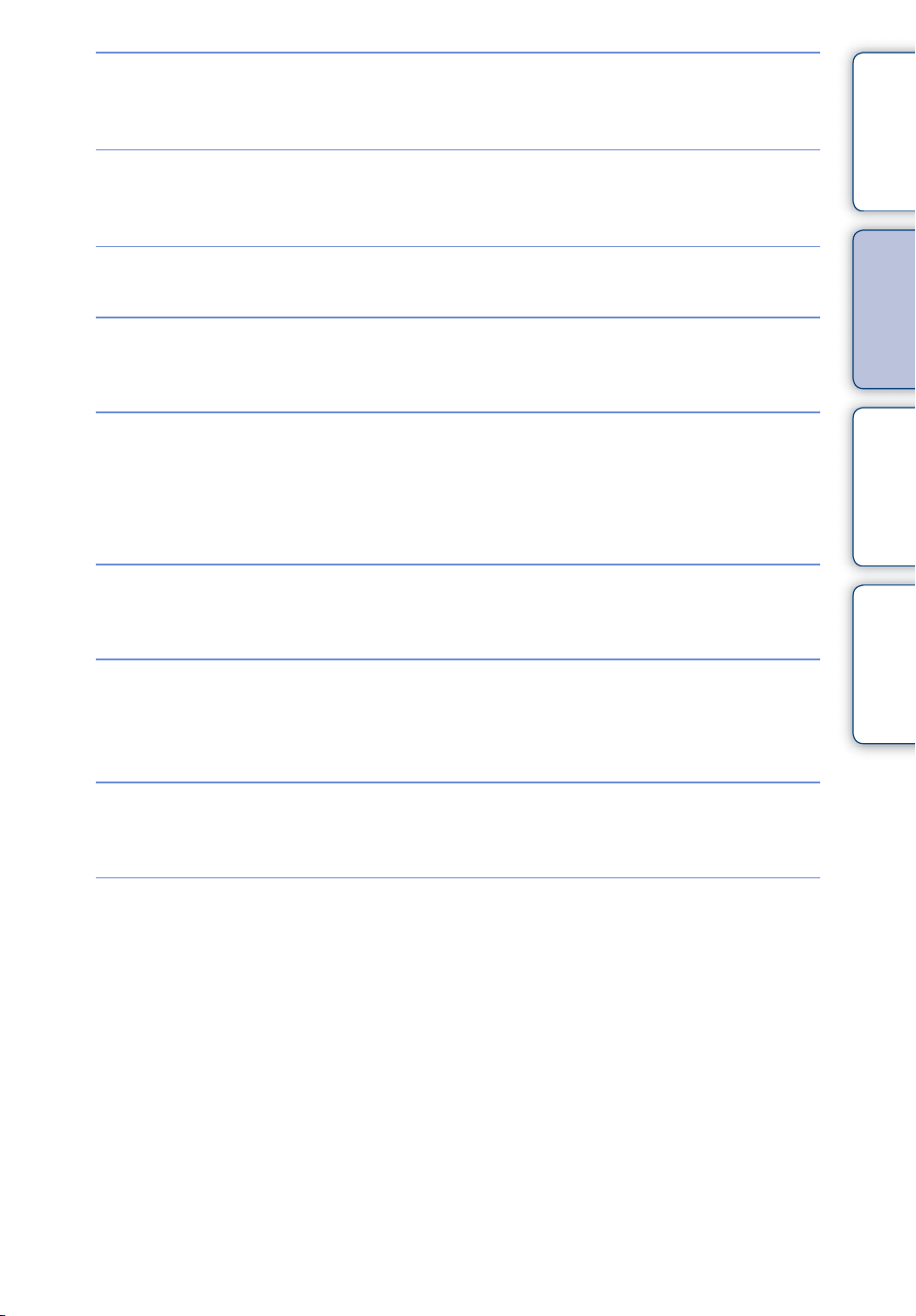
Effacement d’images
Supprimer························································ 24, 47
Formater································································· 62
matières
Table des
Affichage d’images
agrandies
Édition d’images
Lecture d’une série
d’images dans l’ordre
Prise de vue/
Visualisation avec des
indicateurs faciles à
voir
Impression d’images
avec la date
Changement des
réglages de date et
d’heure
Zoom de lecture··················································· 22
Recadrage(redimension.) ································· 46
Retoucher ······························································ 46
Diaporama ····························································· 45
Mode Facile····················································· 31, 44
Utilisation du « PMB (Picture Motion
Browser) » ···························································· 70
Régl. date&heure················································· 68
d’opérations
Recherche
MENU/Réglages
Recherche
Index
Initialisation des
paramètres
Impression d’images
Initialiser································································· 59
Imprim.···································································· 76
FR
7
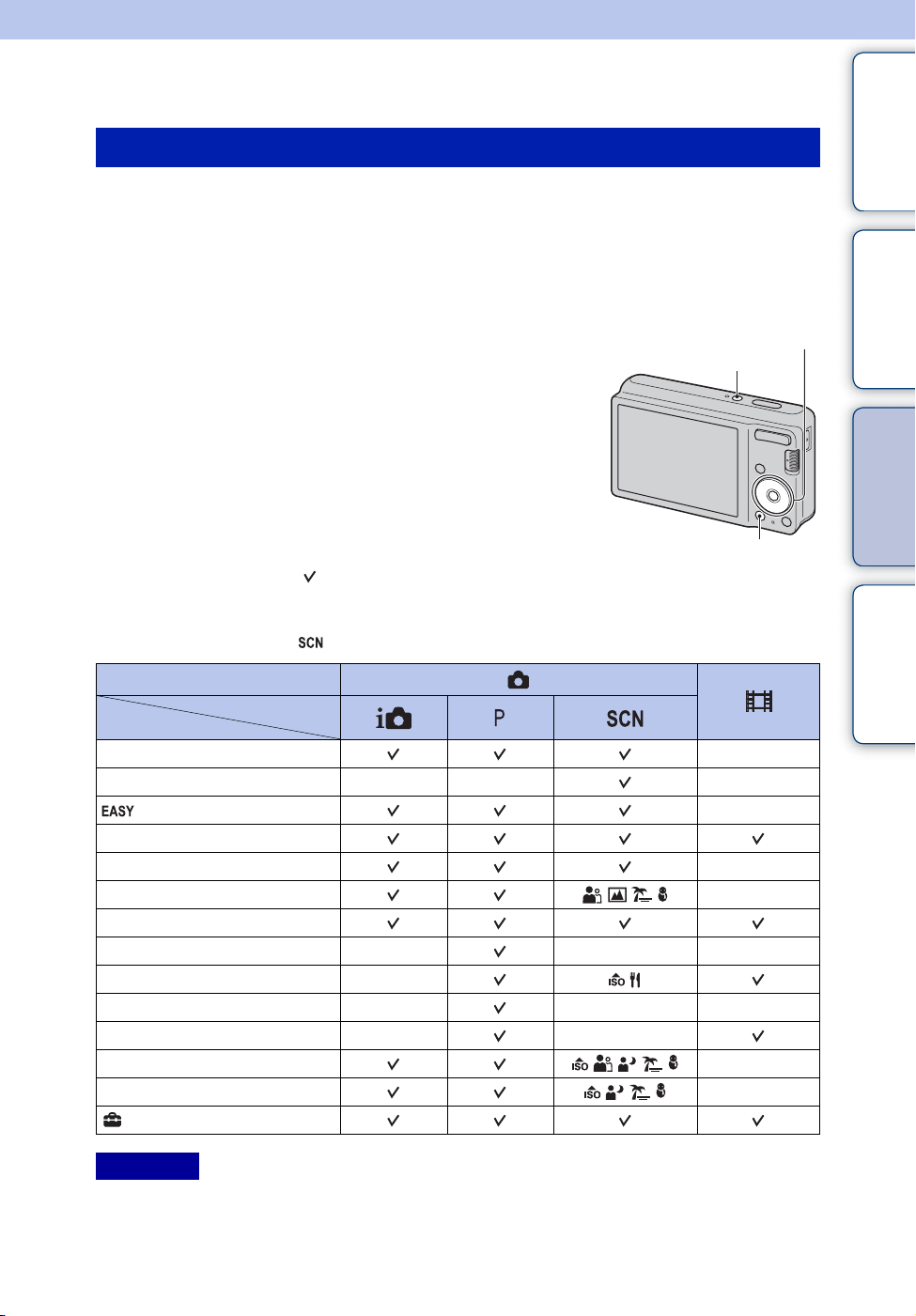
Recherche MENU/Réglages
Paramètres MENU (Prise de vue)
Vous pouvez sélectionner facilement les diverses fonctions de prise de vue depuis la touche
MENU.
1 Appuyez sur la touche ON/OFF (Alimentation) pour passer en mode prise
de vue.
matières
d’opérations
Table des
Recherche
2 Appuyez sur la touche MENU pour afficher l’écran
MENU.
Touche de commande
Touche ON/OFF (Alimentation)
3 Sélectionnez le paramètre de menu souhaité
avec v/V/b/B de la touche de commande.
4 Appuyez sur la touche MENU pour faire
disparaître l’écran MENU.
Touche MENU
Dans le tableau ci-dessous, indique les réglages qui peuvent être changés, alors que – indique
ceux qui ne peuvent pas être changés. Il se peut qu’un réglage soit fixé ou restreint selon le mode
de prise de vue. Pour plus d’informations, voir la page indiquée pour chaque paramètre.
Les icônes au-dessous de [ ] indiquent les modes disponibles.
Commutateur de mode
Mode ENR
Paramètres du menu
Mode ENR
Sélection scène
(Mode Facile)
Taille Img
SteadyShot
Réglages Rafale
EV
ISO
Bal blanc
Mise au P
Mode de mesure
Sensibilité sourire
Détection de visage
(Réglages)
—— —
—
———
—
———
——
—
—
—
—
—
MENU/Réglages
Recherche
Index
Remarque
• Seuls les paramètres qui sont disponibles pour chaque mode sont affichés à l’écran.
FR
8
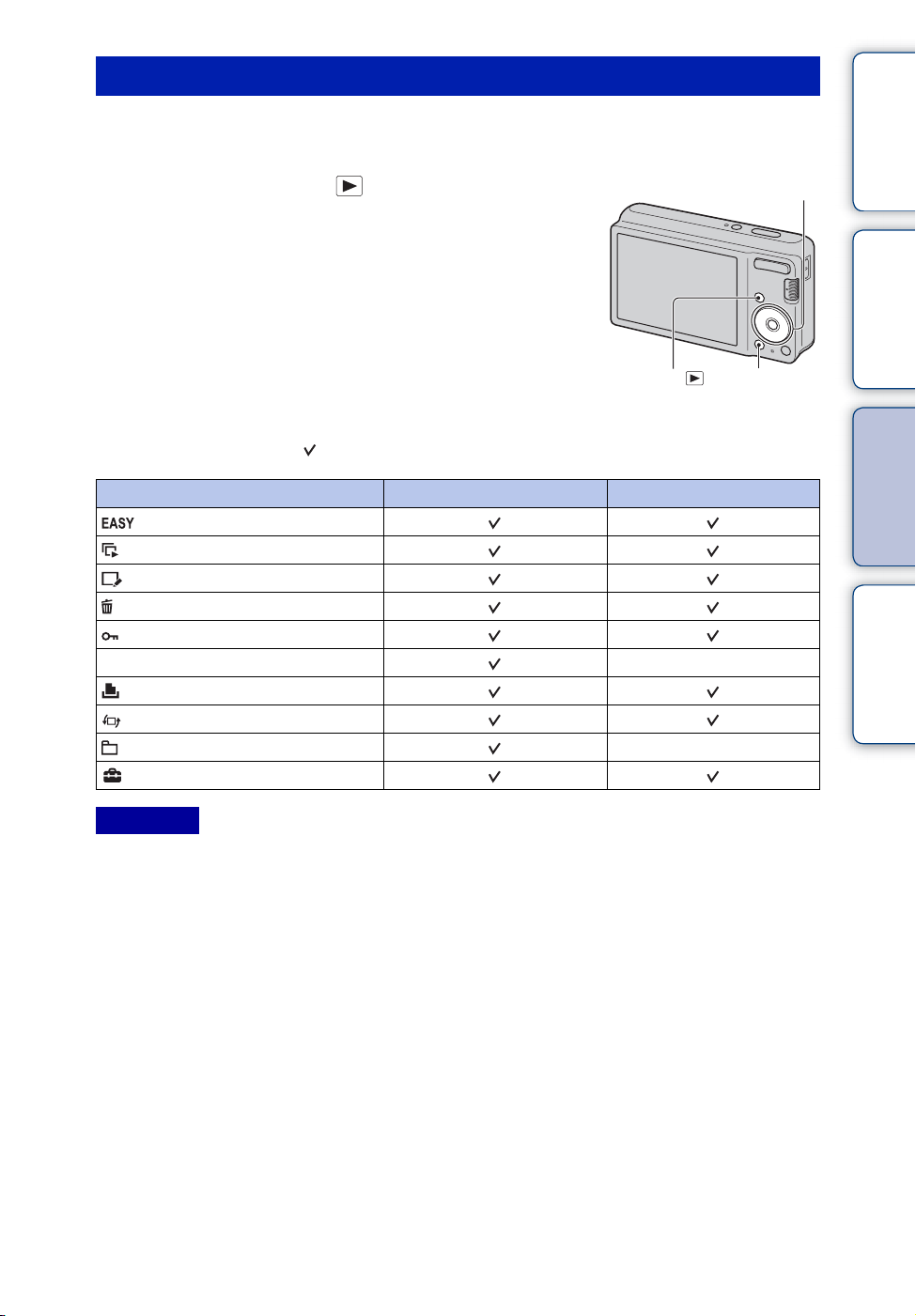
Paramètres MENU (Visualisation)
Vous pouvez sélectionner facilement les diverses fonctions de visualisation depuis la touche
MENU.
matières
Table des
1 Appuyez sur la touche (Lecture) pour passer
en mode de lecture.
2 Appuyez sur la touche MENU pour afficher
l’écran MENU.
3 Sélectionnez le paramètre de menu souhaité
avec v/V/b/B de la touche de commande.
4 Appuyez sur z au centre de la touche de
commande.
Dans le tableau ci-dessous, indique qu’une fonction est disponible.
Paramètres du menu Carte mémoire Mémoire interne
(Mode Facile)
(Diaporama)
(Retoucher)
(Supprimer)
(Protéger)
DPOF
(Imprim.)
(Pivoter)
(Sélect. dossier)
(Réglages)
Touche de commande
Touche
(Lecture)
Touche
MENU
—
—
d’opérations
Recherche
MENU/Réglages
Recherche
Index
Remarque
• Seuls les paramètres qui sont disponibles pour chaque mode sont affichés à l’écran.
FR
9
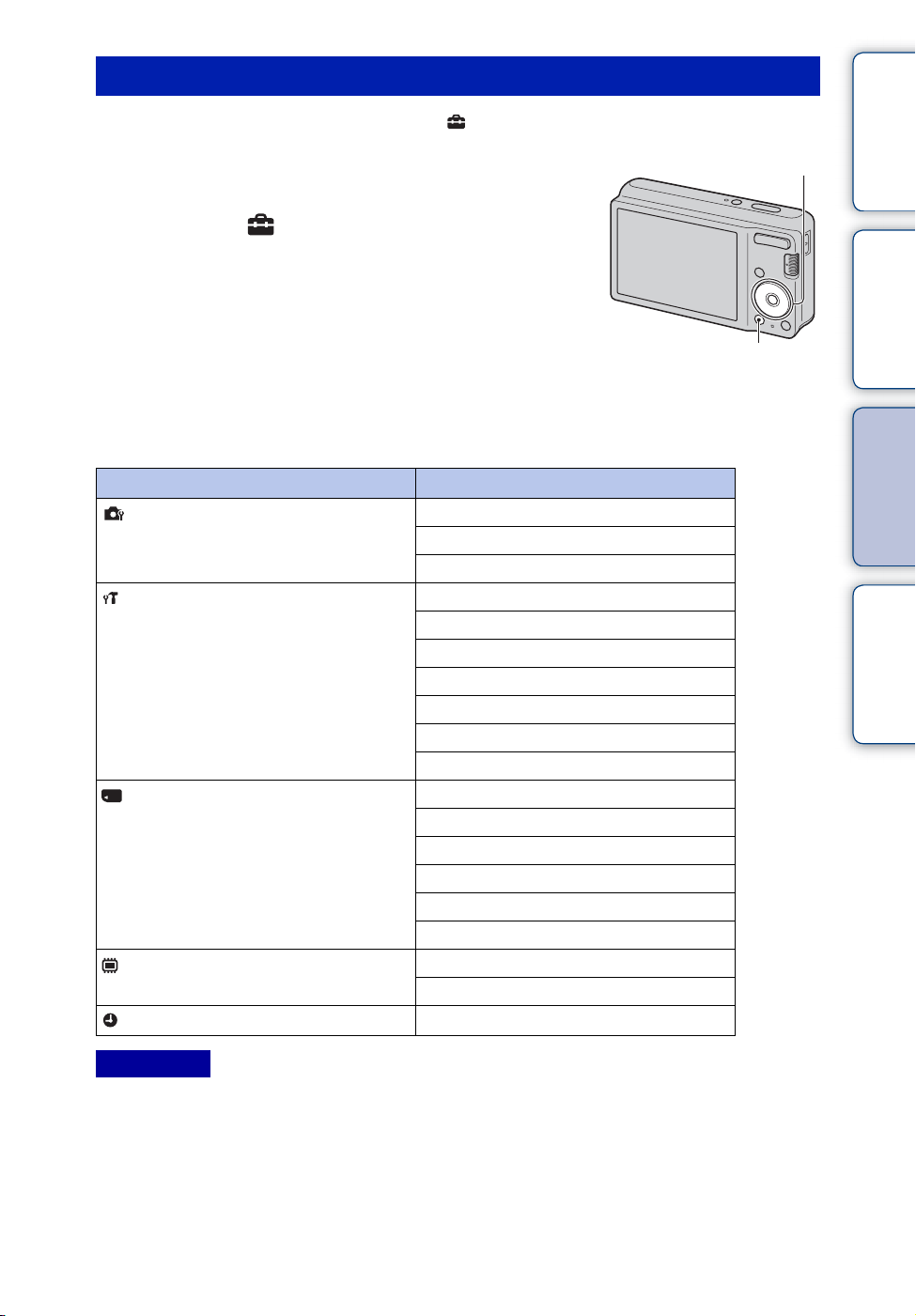
Paramètres de réglage
Vous pouvez modifier les réglages sur l’écran (Réglages).
matières
Table des
1 Appuyez sur la touche MENU pour afficher l’écran
MENU.
2 Sélectionnez (Réglages) avec V de la touche
de commande, puis appuyez sur z au centre de
la touche de commande pour afficher l’écran de
réglage.
3 Sélectionnez la catégorie souhaitée avec v/V,
appuyez sur B pour sélectionner chaque
paramètre, puis appuyez sur z.
4 Sélectionnez le réglage désiré, puis appuyez sur z.
Catégories Paramètres
Réglages Pr de vue
Paramètres princip.
Outil carte mémoire
Outil mémoire intern
Réglages horloge
Quadrillage
Zoom numérique
Attén. yeux roug
Bip
Language Setting
Guide fonct
Économie d'énergie
Initialiser
Connexion USB
Réglages LUN
Formater
Créer dos ENR.
Chg doss ENR.
Supprim. doss ENR
Copier
Numéro de fichier
Formater
Numéro de fichier
Régl. date&heure
Touche de commande
Touche MENU
d’opérations
Recherche
MENU/Réglages
Recherche
Index
Remarques
• [Réglages Pr de vue] n’apparaît que lorsque les réglages ont été saisis depuis le mode de prise de vue.
• [Outil carte mémoire] n’apparaît que lorsqu’une carte mémoire est insérée dans l’appareil, alors que
[Outil mémoire intern] n’apparaît que lorsqu’une carte mémoire n’est pas insérée.
10
FR
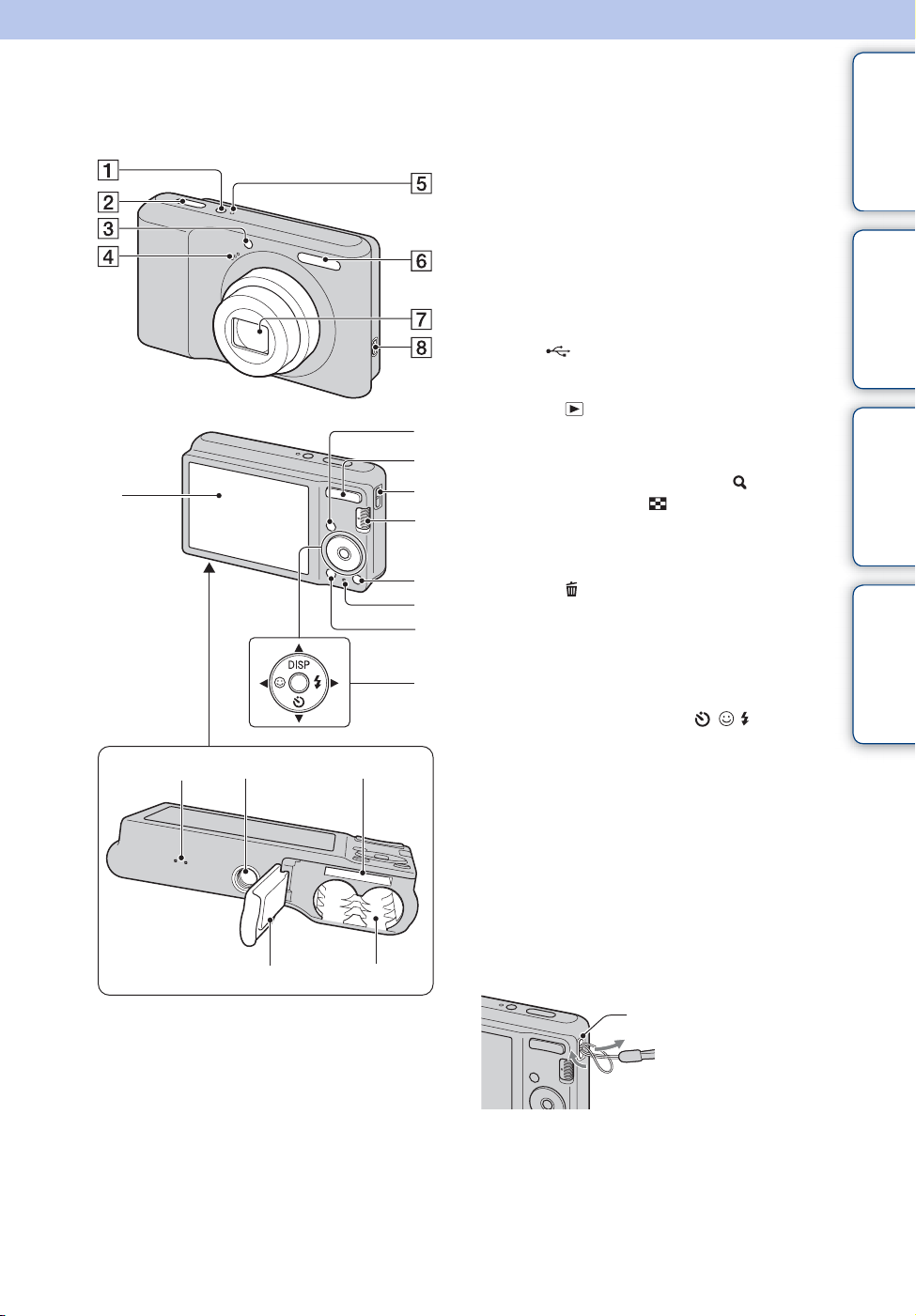
Identification des pièces
A Touche ON/OFF (Alimentation)
B Déclencheur
C Témoin retardateur/Témoin Détection de
sourire
D Micro
E Témoin ON/OFF (Alimentation)
F Flash
G Objectif
H Prise (USB)
I Écran LCD
J Touche (Lecture) (21)
9
qk ql
q;
qa
qs
qd
qf
qg
qh
qj
w;
K Pour la prise de vue : Touche W/T (zoom)
(16)
Pour la visualisation : Touche (Zoom
de lecture)/Touche (Index) (22, 23)
L Crochet pour dragonne*
M Commutateur de mode (14)
N Touche (Supprimer) (24)
O Témoin d’accès
P Touche MENU (8)
Q Touche de commande
MENU activé : v/V/b/B/z
MENU désactivé : DISP/ / /
R Vibreur
S Douille de trépied
T Fente de carte mémoire
U Couvercle de batterie/carte mémoire
V Fente d’insertion des piles
Table des
matières
d’opérations
Recherche
MENU/Réglages
Recherche
Index
wa
ws
* Utilisation de la dragonne
La dragonne est déjà mise en place, à l’usine, sur
l’appareil. Passez la main par la boucle pour éviter
que l’appareil soit endommagé en tombant.
Crochet
11
FR
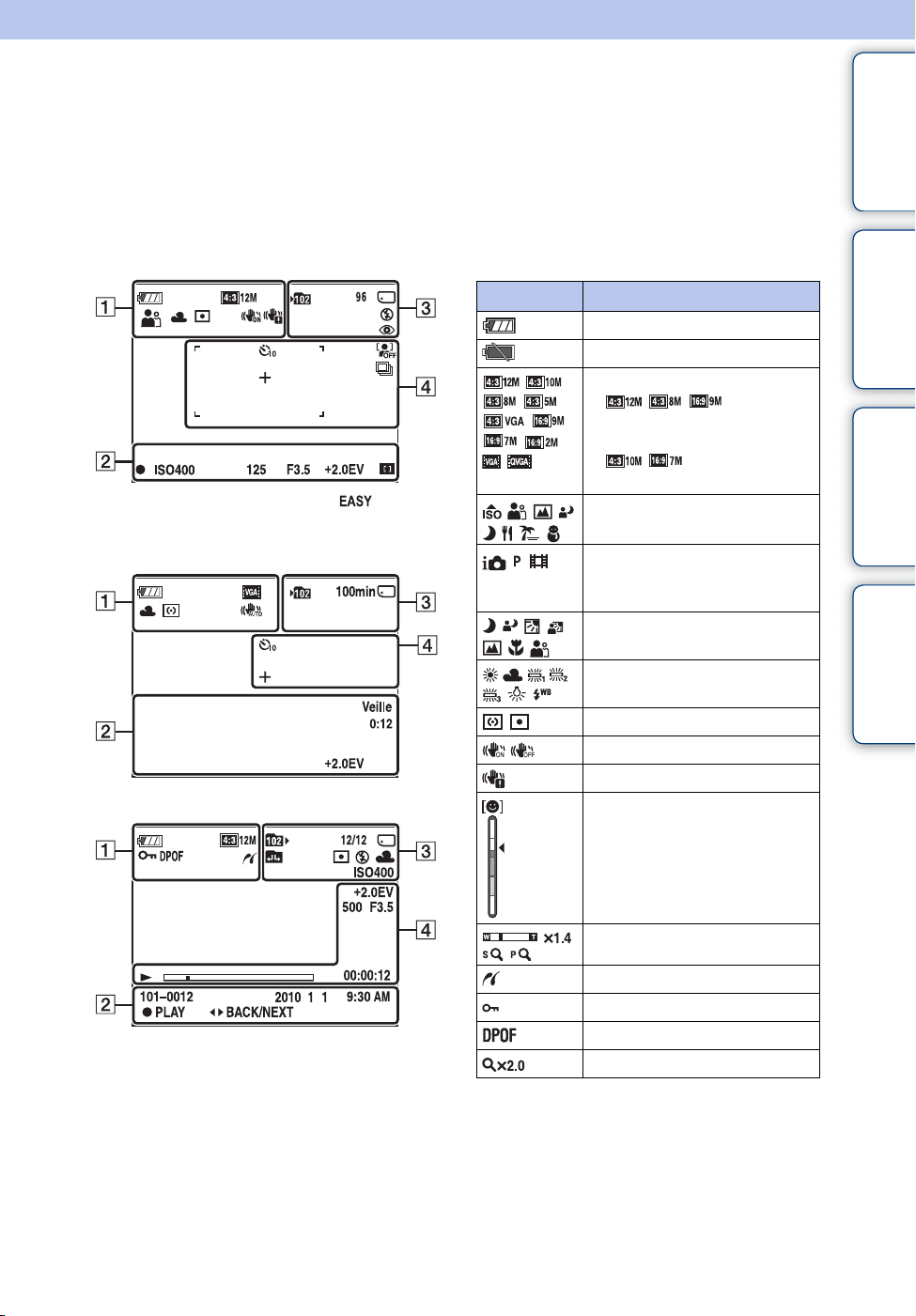
Liste des icônes affichées sur l’écran
Des icônes s’affichent sur l’écran pour indiquer l’état de l’appareil.
Vous pouvez modifier l’affichage sur écran à l’aide de DISP (Réglages affichage sur écran) de la
touche de commande.
Lors de la prise de vue d’images fixes
• Les icônes sont limitées en mode (Mode
Facile).
Lors de la prise de vue de films
Lors de la lecture
A
Affichage Indication
Charge restante de la batterie
Faible charge de la batterie
Mode de l’appareil (Réglage auto
Mode de mesure
SteadyShot
Taille d’image
•// ne
s’affichent que pour le
DSC-S2100.
• / ne s’affichent que
pour le DSC-S1900/S2000.
Sélection de Scène
intelligent, Programme Auto,
Mode Film)
Icône de Reconnaissance de
scène
Balance des blancs
Avertissement de vibrations
Indicateur de sensibilité de
détection de sourire
Table des
matières
d’opérations
Recherche
MENU/Réglages
Recherche
Index
Facteur de zoom
Connexion PictBridge
Protéger
Ordre d’impression (DPOF)
Zoom de lecture
Suite r
12
FR
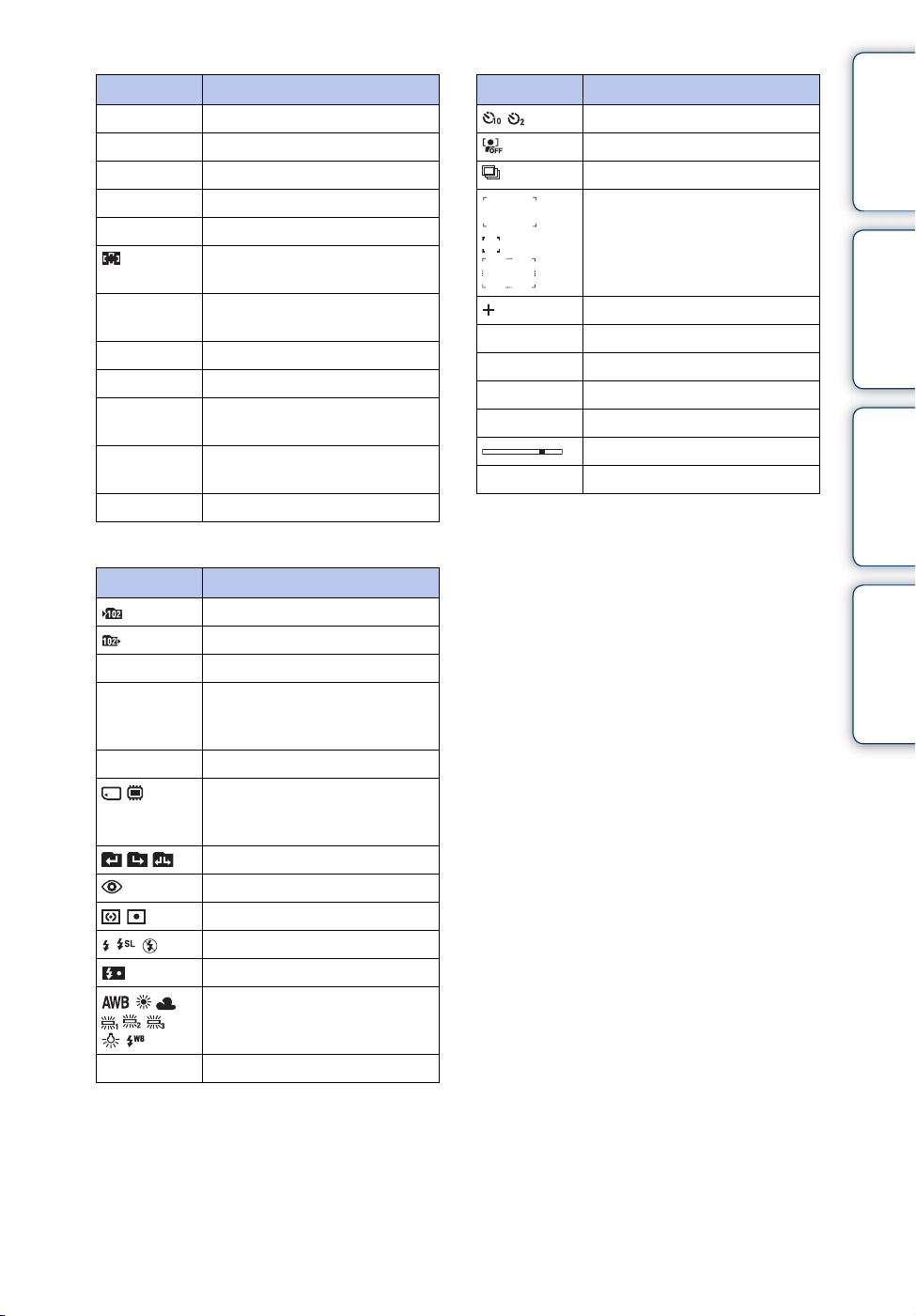
B
Affichage Indication
z
ISO400
125
F3.5
+2.0EV
ENR
Veille
0:12
101-0012
2010 1 1
9:30 AM
z STOP
z
PLAY
bB BACK/NEXT
C
Verrouillage AE/AF
Numéro ISO
Vitesse d’obturation
Valeur d’ouverture
Valeur d’exposition
Indicateur de cadre de télémètre
AF
Enregistrement d’un film/Mise
en attente d’un film
Durée d’enregistrement (m:s)
Numéro de dossier-fichier
Date/heure d’enregistrement de
l’image lue
Guide de fonction pour la lecture
d’images
Sélection d’images
Affichage Indication
Dossier d’enregistrement
Dossier de lecture
96
12/12
100min
Support d’enregistrement/lecture
Changement de dossier
Mode de mesure
Mode flash
ISO 400
Nombre d’images enregistrables
Numéro d’image/Nombre
d’images enregistrées dans le
dossier sélectionné
Durée enregistrable
(carte mémoire, mémoire
interne)
Atténuation des yeux rouges
Charge du flash
Balance des blancs
Numéro ISO
D
Affichage Indication
Retardateur
Détection de visage
Rafale
Cadre du télémètre AF
Fils de réticule du spotmètre
+2.0EV
500
F3.5
N
00:00:12
Valeur d’exposition
Vitesse d’obturation
Valeur d’ouverture
Lecture
Barre de lecture
Compteur
Table des
matières
d’opérations
Recherche
MENU/Réglages
Recherche
Index
13
FR
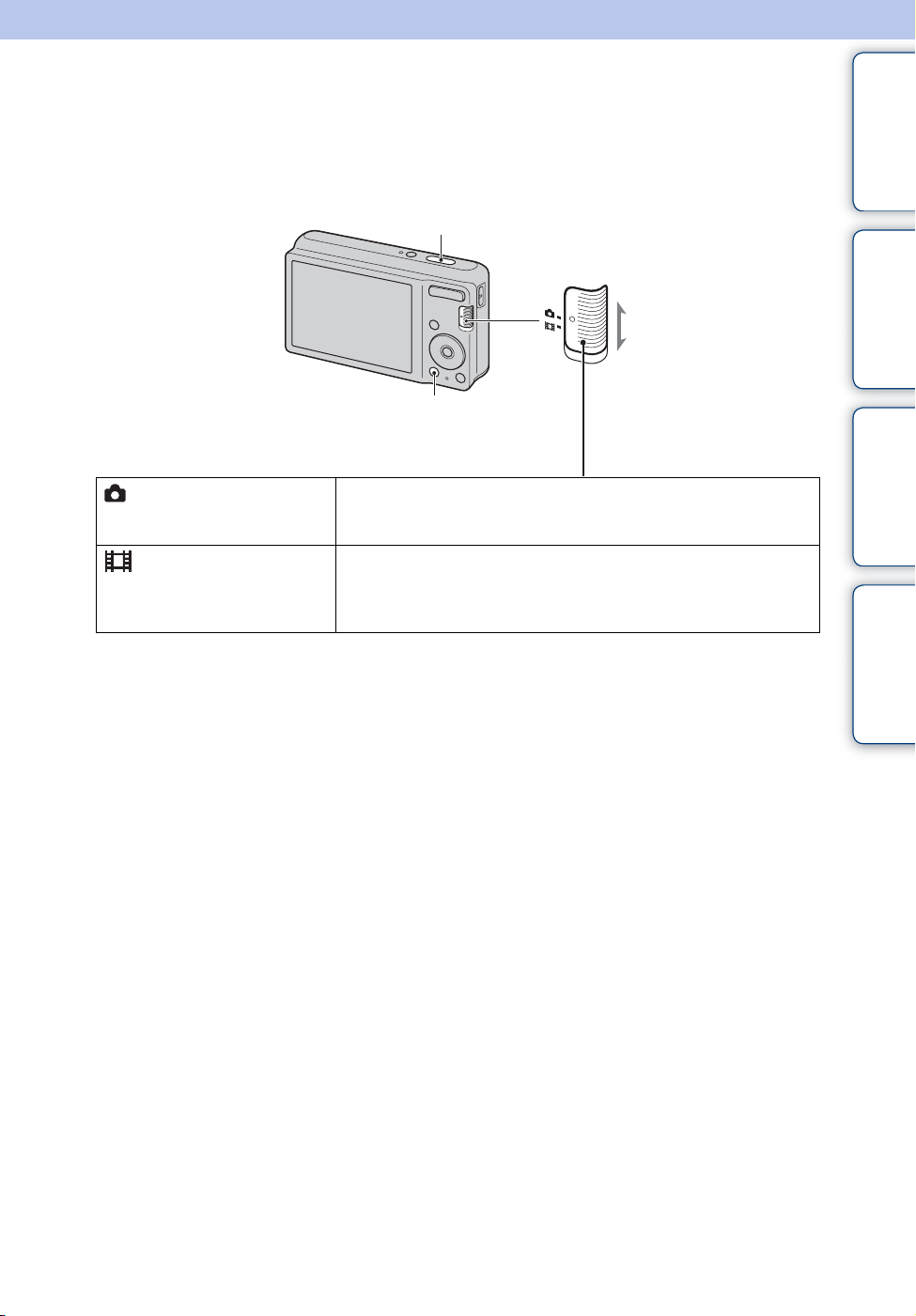
Utilisation du commutateur de mode
Placez le commutateur de mode sur la fonction désirée.
Déclencheur
Commutateur de mode
matières
d’opérations
Table des
Recherche
(Image fixe)
(Film)
Touche MENU
Vous permet de prendre des images fixes (pages 27, 28, 29).
Vous pouvez régler le mode de prise de vue d’images fixes souhaité
avec MENU t [Mode ENR].
Vous permet d’enregistrer des films.
Enfoncez complètement le déclencheur pour commencer
l’enregistrement, puis appuyez à nouveau sur le déclencheur pour
terminer l’enregistrement.
MENU/Réglages
Recherche
Index
14
FR
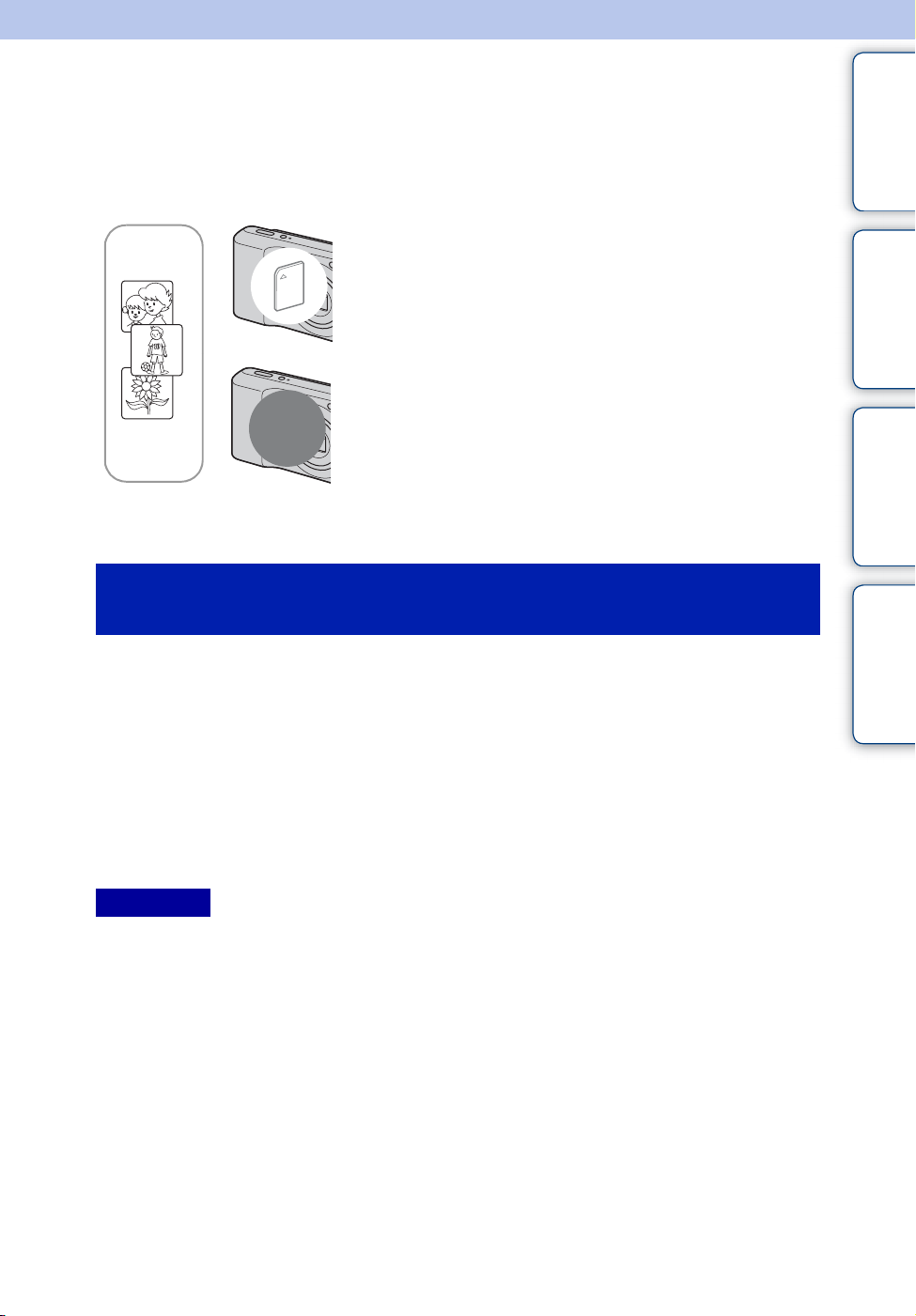
Utilisation de la mémoire interne
Cet appareil est doté d’une mémoire interne d’environ 6 Mo. Cette mémoire n’est pas amovible.
Même lorsqu’une carte mémoire n’est pas insérée dans l’appareil, vous pouvez enregistrer des
images en utilisant cette mémoire interne.
Lorsqu’une carte mémoire est insérée
[Enregistrement] : Les images sont enregistrées sur la
B
carte mémoire.
[Lecture] : Les images de la carte mémoire sont lues.
[Menu, Réglages, etc.] : Diverses fonctions peuvent être
effectuées sur les images de la carte mémoire.
matières
d’opérations
Table des
Recherche
Lorsqu’une carte mémoire n’est pas insérée
B
Mémoire
interne
[Enregistrement] : Les images sont enregistrées dans la
mémoire interne.
[Lecture] : Les images stockées dans la mémoire interne
sont lues.
[Menu, Réglages, etc.] : Diverses fonctions peuvent être
exécutées sur les images de la mémoire interne.
Données d’images stockées dans la mémoire
interne
Nous vous recommandons de copier (copie de sauvegarde) sans faute les données par l’une des
méthodes suivantes :
Pour copier (copie de sauvegarde) les données sur le disque dur de votre
ordinateur
Procédez comme il est indiqué à la page 72 sans qu’une carte mémoire soit insérée.
Pour copier (copie de sauvegarde) les données sur une carte mémoire
Préparez une carte mémoire ayant une capacité libre suffisante, puis effectuez la procédure
décrite dans [Copier] (page 66).
Remarques
• Vous ne pouvez pas transférer des données d’image d’une carte mémoire vers la mémoire interne.
• En établissant une connexion USB entre l’appareil et un ordinateur avec le câble USB spécial, vous
pouvez transférer des données stockées dans la mémoire interne vers un ordinateur. Vous ne pouvez
toutefois pas transférer des données d’un ordinateur vers la mémoire interne.
MENU/Réglages
Recherche
Index
15
FR
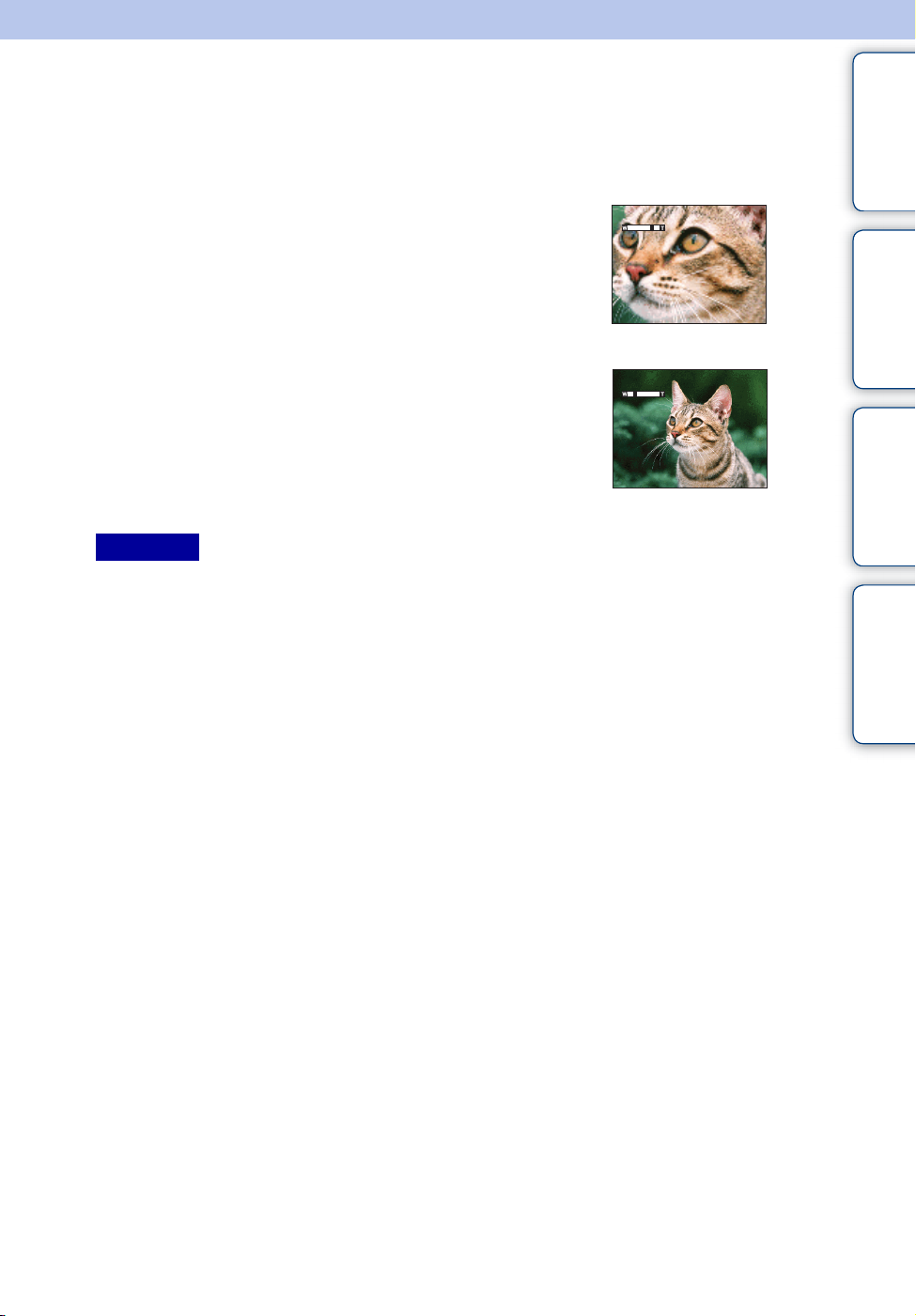
Zoom
Vous pouvez agrandir l’image pendant la prise de vue. La fonction de zoom optique de l’appareil
peut agrandir les images jusqu’à 3×.
matières
Table des
1 Appuyez sur la touche W/T (zoom).
Appuyez sur la touche T pour faire un zoom avant et sur la
touche W pour faire un zoom arrière.
• Lorsque le facteur de zoom dépasse 3×, voir page 53.
Remarque
• Il n’est pas possible de changer le facteur de zoom pendant la prise de vue d’un film.
Touche T
Touche W
d’opérations
Recherche
MENU/Réglages
Recherche
Index
16
FR
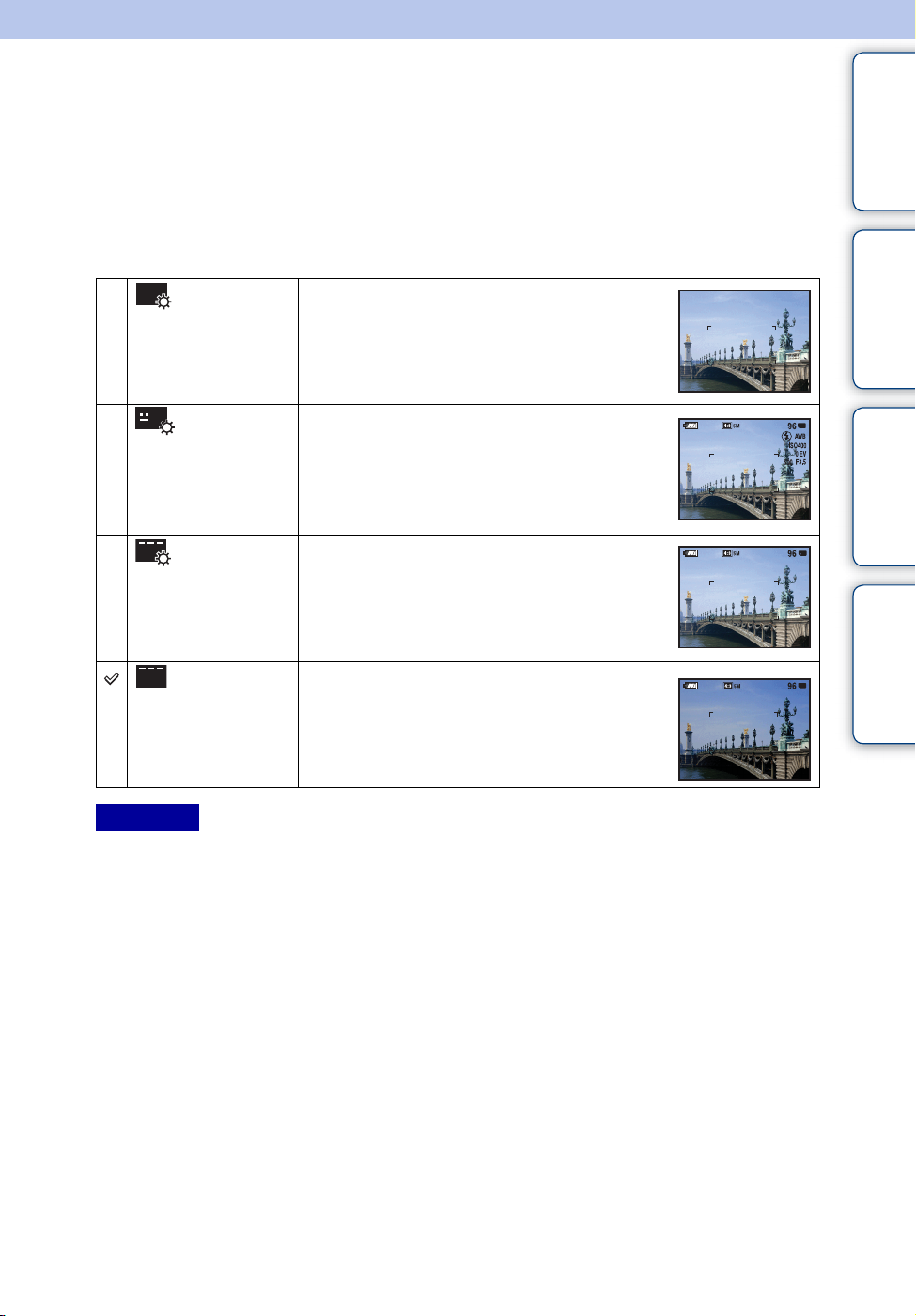
DISP (Réglages affichage sur écran)
1 Appuyez sur DISP (Réglages affichage sur écran) de la touche de
commande.
matières
Table des
2 Sélectionnez le mode souhaité avec la touche de commande.
(Clair +
Image seule)
(Clair +
Données
exposition)
(Mode lecture
seulement)
(Clair) Permet d’éclaircir l’écran et d’afficher les
(Normal) Permet de régler l’écran sur la luminosité
Permet d’éclaircir l’écran et d’afficher
seulement les images.
Permet d’éclaircir l’écran et d’afficher les
informations.
Les données Exif pour l’image enregistrée sont
aussi affichées.
informations.
standard et d’afficher les informations.
d’opérations
Recherche
MENU/Réglages
Recherche
Index
Remarque
• Si vous visualisez des images sous une forte lumière extérieure, augmentez la luminosité de l’écran. Dans
ce cas, la charge de la batterie peut toutefois diminuer plus rapidement.
17
FR
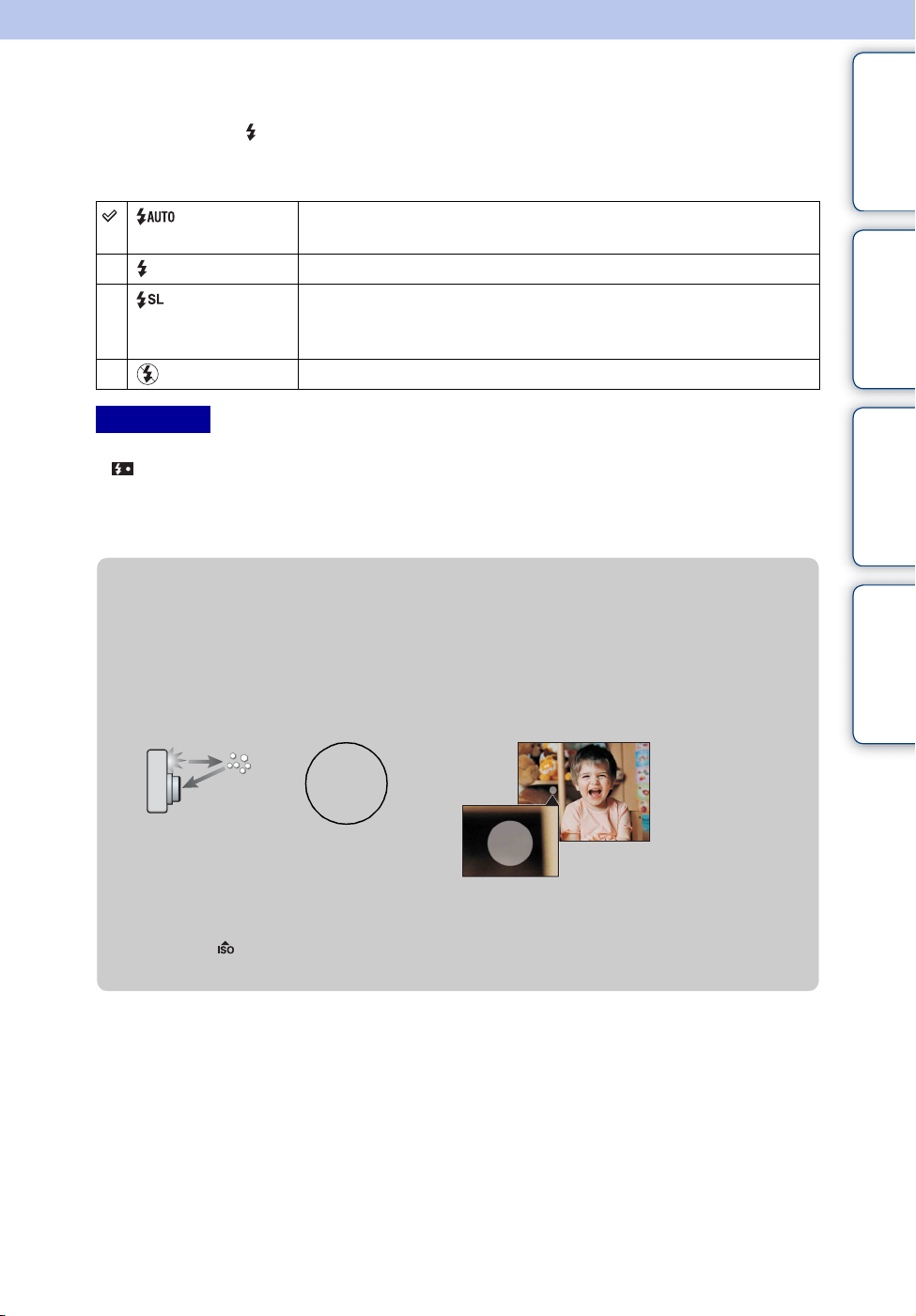
Flash
1 Appuyez sur (Flash) de la touche de commande.
2 Sélectionnez le mode souhaité avec la touche de commande.
(Auto) Le flash fonctionne automatiquement dans des endroits sombres ou
en contre-jour.
(Activé) Le flash fonctionne toujours.
(Sync lente) Le flash fonctionne toujours.
La vitesse d’obturation est lente dans les endroits sombres pour que
la partie de l’arrière-plan hors de la portée du flash soit nette.
(Désactivé) Le flash ne fonctionne pas.
matières
d’opérations
Table des
Recherche
Remarques
• Le flash émet deux éclairs. Le premier éclair règle la quantité de lumière.
• est affiché pendant la charge du flash.
• Vous ne pouvez pas utiliser le flash pendant la prise de vue en rafale.
• Vous pouvez sélectionner seulement [Auto] ou [Désactivé] lorsque l’appareil est en mode Réglage auto
intelligent ou en Mode Facile.
zLorsque des « points blancs circulaires »
apparaissent sur des images prises au flash
Ils sont provoqués par des particules (poussière, pollen, etc.) flottant près de l’objectif.
Lorsqu’elles sont accentuées par le flash de l’appareil, elles apparaissent comme points
blancs circulaires.
Appareil photo
Sujet
Particules (poussière,
pollen, etc.) dans l’air
Comment réduire les « points blancs circulaires » ?
• Éclairez la pièce et prenez le sujet sans flash.
• Sélectionnez (Sensibil élevée) en mode Sélection scène. ([Désactivé] est automatiquement
sélectionné.)
MENU/Réglages
Recherche
Index
18
FR
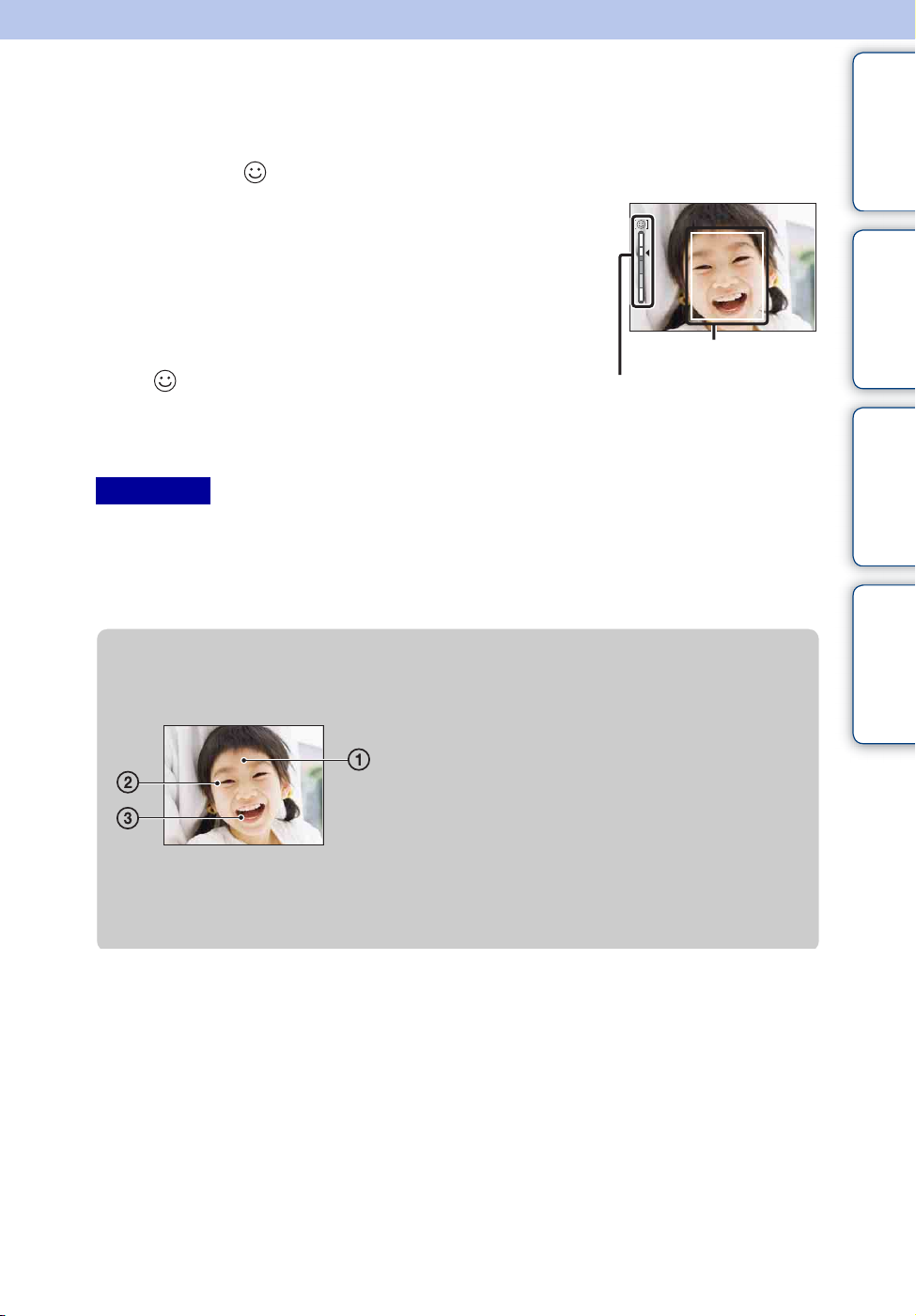
Détection de sourire
Lorsque l’appareil détecte un sourire, l’obturateur est automatiquement relâché.
1 Appuyez sur (Sourire) de la touche de commande.
2 Attendez la détection de sourire.
Lorsque le degré de sourire dépasse le point b sur l’indicateur,
l’appareil enregistre automatiquement des images.
Si vous enfoncez le déclencheur pendant la Détection de
sourire, l’appareil prend l’image, puis revient en mode
Détection de sourire.
3 Pour arrêter la prise de vue, appuyez à nouveau
sur (Sourire).
Remarques
• La prise de vue en utilisant la Détection de sourire se termine automatiquement lorsque la carte mémoire
ou la mémoire interne est pleine.
• Il se peut que les sourires ne soient pas détectés correctement selon les conditions.
• Vous ne pouvez pas utiliser la fonction de zoom numérique.
• Pendant la prise de vue de films, la Détection de sourire ne peut pas être utilisée.
Indicateur de sensibilité de
détection de sourire
zConseils pour une meilleure prise de vue de
Cadre de détection
de visage
Table des
matières
d’opérations
Recherche
MENU/Réglages
Recherche
Index
sourires
1 Ne couvrez pas les yeux avec des mèches de cheveux.
Ne cachez pas le visage avec un chapeau, un masque,
des lunettes de soleil, etc.
2 Essayez d’orienter le visage vers l’avant de l’appareil et
le plus droit possible. Gardez les yeux mi-clos.
3 Faites un sourire franc avec la bouche entrouverte. Un
sourire est plus facile à détecter lorsque les dents sont
visibles.
• L’obturateur fonctionne lorsque la personne dont le visage est détecté sourit.
• Si un sourire n’est pas détecté, réglez l’option [Sensibilité sourire] dans le menu de réglage.
19
FR
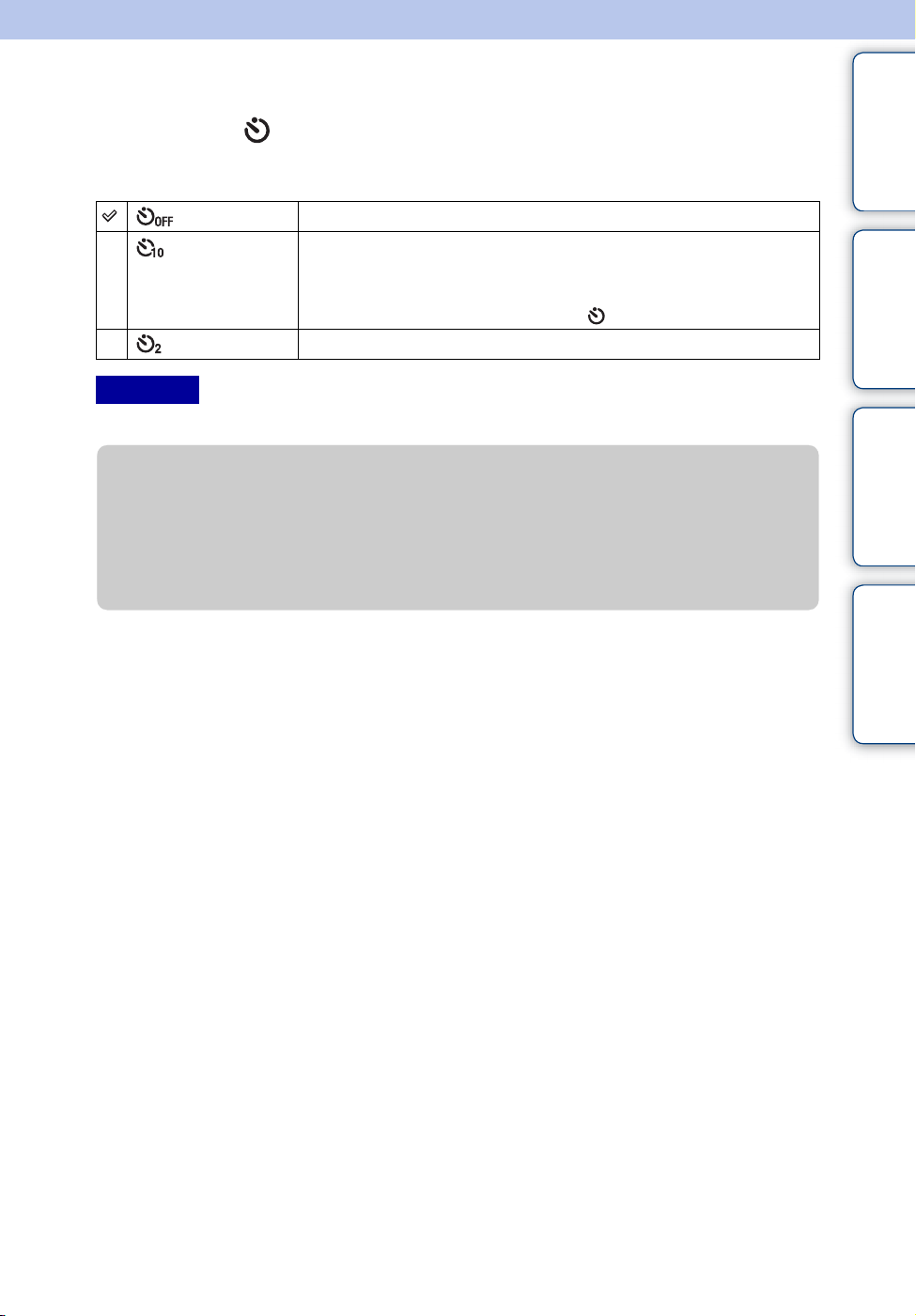
Retardateur
1 Appuyez sur (Retardateur) de la touche de commande.
2 Sélectionnez le mode souhaité avec la touche de commande.
(Désact) Le retardateur n’est pas utilisé.
(10 sec) Règle le retardateur sur 10 secondes.
Lorsque vous appuyez sur le déclencheur, le témoin du retardateur
clignote et un bip retentit jusqu’à ce que l’obturateur fonctionne.
Pour annuler, appuyez à nouveau sur .
(2 sec) Règle le retardateur sur 2 secondes.
matières
d’opérations
Table des
Recherche
Remarque
• En Mode Facile, vous ne pouvez sélectionner que [10 sec] ou [Désact].
zRéduction du flou avec le retardateur deux
secondes
Utilisez le retardateur avec un délai de 2 secondes pour éviter le flou d’une image.
L’obturateur est relâché 2 secondes après que vous enfoncez le déclencheur, ce qui réduit le
tremblement de l’appareil lorsque le déclencheur est enfoncé.
MENU/Réglages
Recherche
Index
20
FR
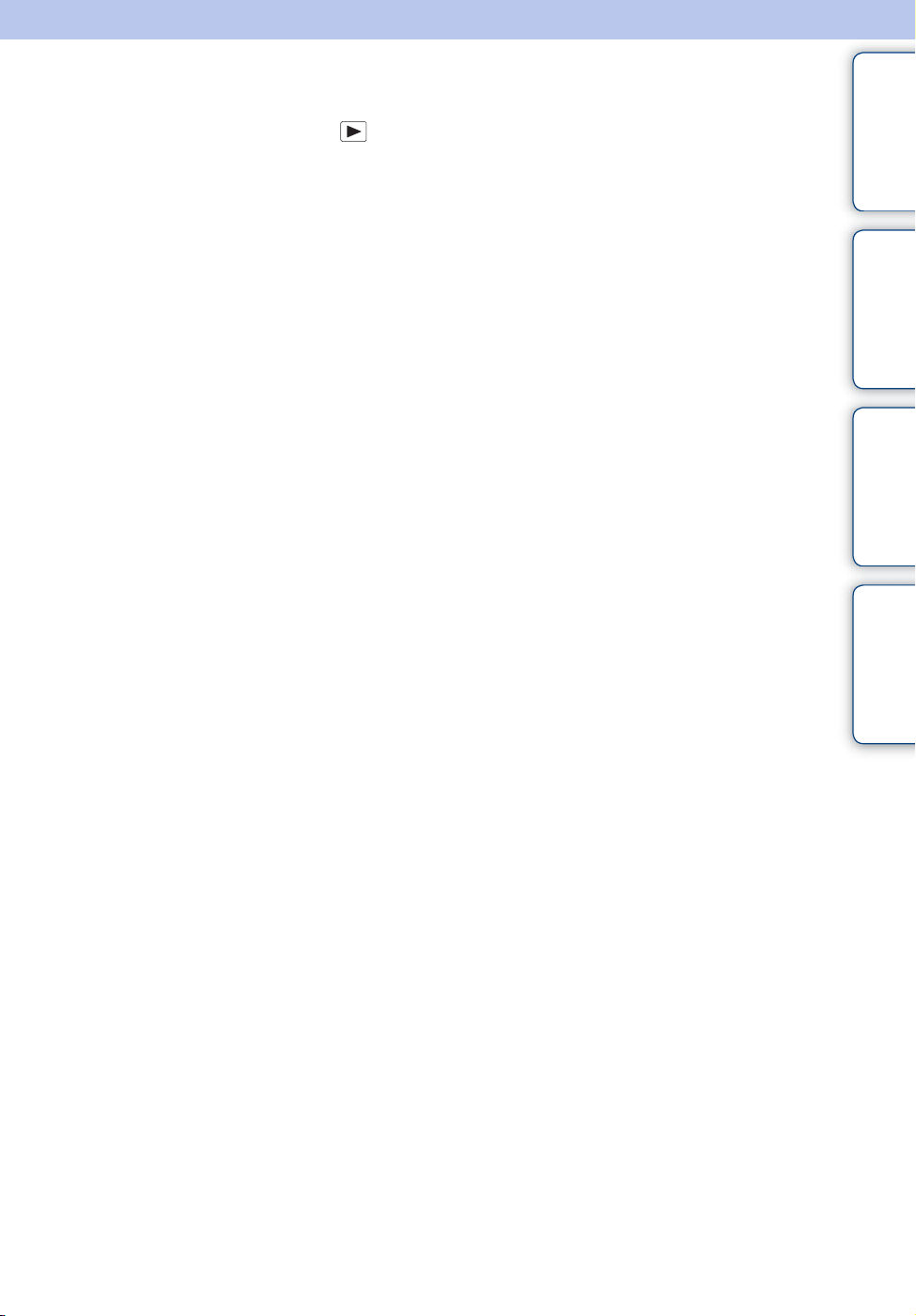
Visualisation d’images fixes
1 Appuyez sur la touche (Lecture) pour passer en mode de lecture.
2 Sélectionnez une image avec la touche de commande.
Table des
matières
d’opérations
Recherche
MENU/Réglages
Recherche
Index
21
FR

Zoom de lecture
Permet la visualisation d’une image agrandie.
1 Appuyez sur la touche (Zoom de lecture) pendant
la lecture d’une image fixe.
L’image est agrandie à deux fois sa taille précédente, au centre de
l’image.
2 Ajustez la position avec la touche de commande.
matières
d’opérations
Table des
Recherche
3 Modifiez le facteur de zoom avec la touche W/T
(zoom).
Appuyez sur la touche (T) pour faire un zoom avant, sur le côté W
pour faire un zoom arrière.
Appuyez sur z pour annuler le zoom de lecture.
Représente la zone
affichée de l’image
entière
zPour sauvegarder des images agrandies
Vous pouvez sauvegarder une image agrandie à l’aide de la fonction de recadrage.
Appuyez sur MENU t [Retoucher] t [Recadrage(redimension.)].
MENU/Réglages
Recherche
Index
22
FR
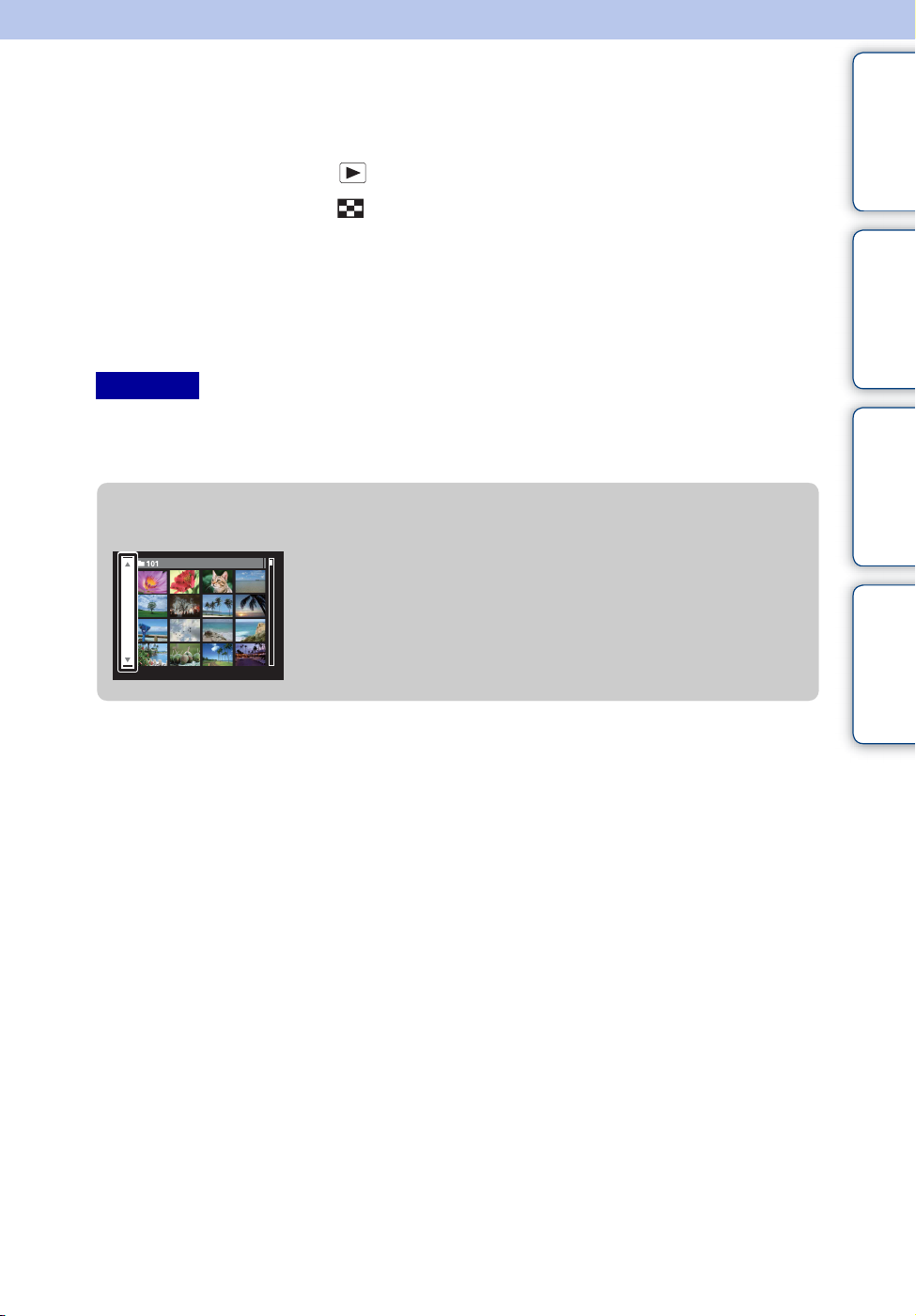
Planche index d’images
Permet d’afficher plusieurs images en même temps.
1 Appuyez sur la touche (Lecture) pour passer en mode de lecture.
2 Appuyez sur la touche (Index) pour afficher l’écran planche index
d’images.
Appuyez à nouveau sur la touche pour afficher un écran planche index avec encore plus
d’images.
3 Pour revenir à l’écran d’image unique, sélectionnez une image avec la
touche de commande, puis appuyez sur z.
Remarque
• Lorsque l’appareil est placé en Mode Facile pendant l’affichage de planche index d’images, l’écran LCD
passe à l’écran d’image unique. Vous ne pouvez pas visualiser des images en mode planche index
pendant le Mode Facile.
zAffichage des images du dossier souhaité
Sélectionnez la barre sur le côté gauche avec la touche de
commande, puis sélectionnez le dossier souhaité avec v/V.
Table des
matières
d’opérations
Recherche
MENU/Réglages
Recherche
Index
23
FR
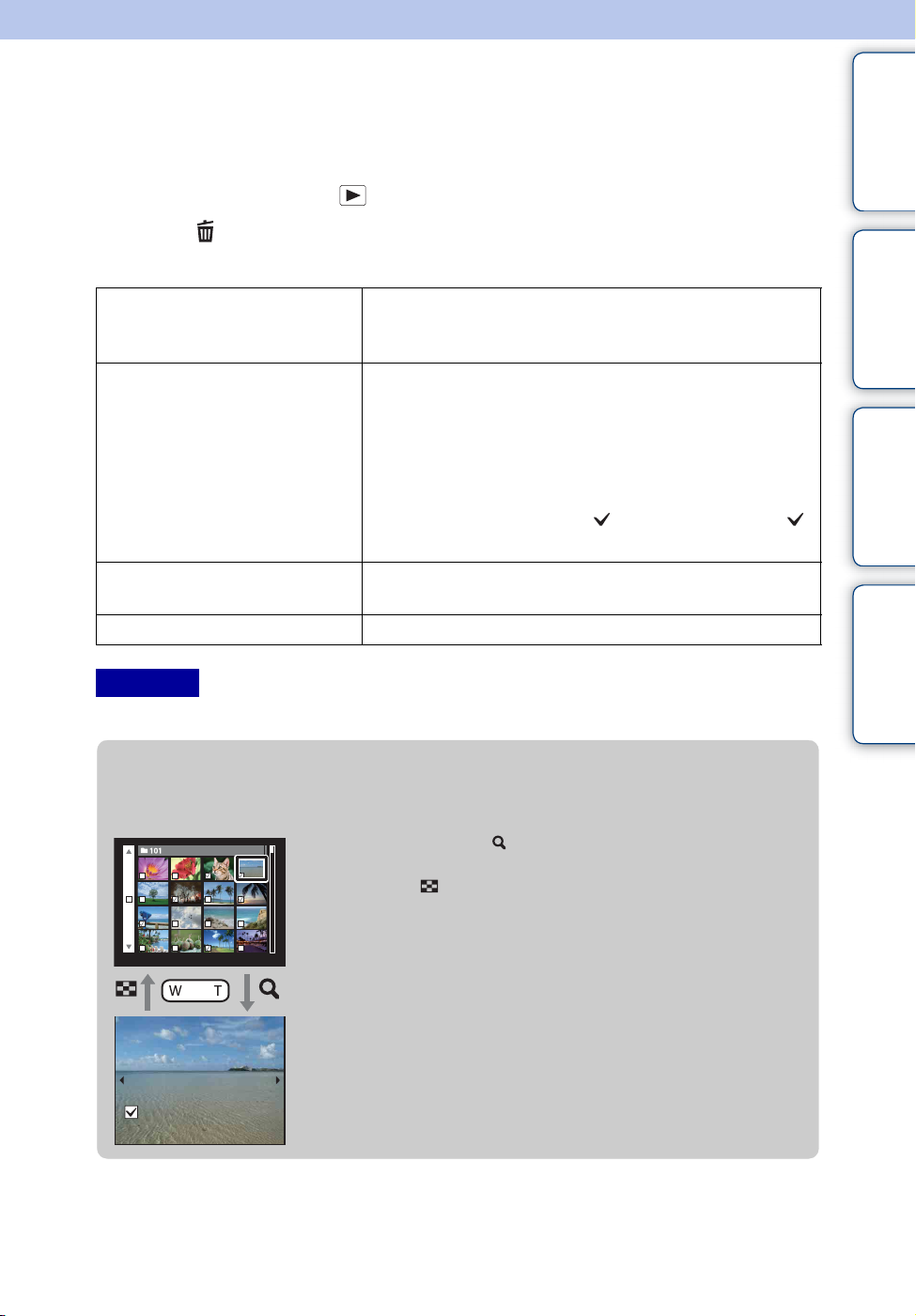
Supprimer
Permet de sélectionner des images inutiles pour les supprimer. Vous pouvez aussi supprimer des
images depuis la touche MENU (page 47).
1 Appuyez sur la touche (Lecture) pour passer en mode de lecture.
matières
Table des
2 Touche (Supprimer) t le mode souhaité t z de la touche de
commande
Tout le dossier Supprime en même temps toutes les images dans le dossier
sélectionné.
Appuyez sur [OK] t z après l’étape 2.
Plusieurs images Vous permet de sélectionner et de supprimer plusieurs
images.
Effectuez les opérations suivantes après l’étape 2.
1Sélectionnez une image, puis appuyez sur z.
Répétez l’étape ci-dessus jusqu’à ce qu’il n’y ait plus
d’images à supprimer. Sélectionnez à nouveau une
image portant une marque pour retirer la marque .
2MENU t [OK] t z
Cette img Supprime l’image actuellement affichée en mode d’image
unique.
Sortie Annule la suppression.
Remarque
• En Mode Facile, vous ne pouvez supprimer que l’image actuellement affichée.
zVous pouvez passer entre les modes planche index
d’opérations
Recherche
MENU/Réglages
Recherche
Index
et image unique lors de la sélection d’images
Appuyez sur la touche (T) de la touche W/T (zoom) en mode
planche index pour revenir au mode d’image unique et appuyez
sur la touche (Index) (W) en mode d’image unique pour
revenir en mode planche index.
• Vous pouvez aussi passer entre les modes planche index et image
unique dans [Protéger], [DPOF] ou [Imprim.].
24
FR
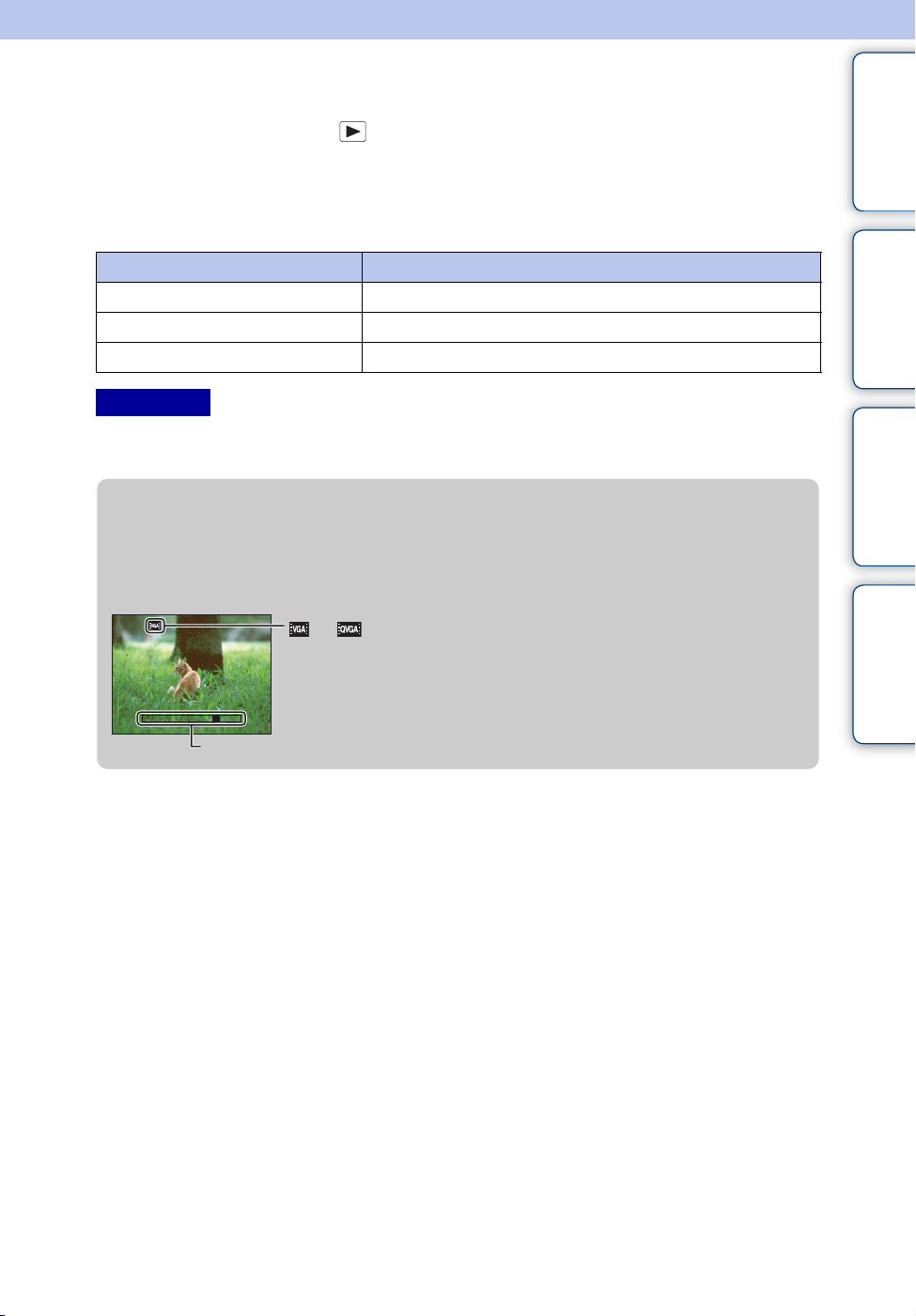
Visualisation de films
1 Appuyez sur la touche (Lecture) pour passer en mode de lecture.
2 Sélectionnez un film avec la touche de commande.
3 Appuyez sur z.
La lecture du film commence.
Touche de commande Option de lecture
z Lecture normale/Pause
B Avance rapide
b Recul rapide
matières
d’opérations
Table des
Recherche
Remarques
• Vous ne pouvez pas écouter le son avec cet appareil lors de la lecture d’un film.
• Il se peut que la lecture de certaines images prises à l’aide d’un autre appareil ne soit pas possible.
zÉcran de visualisation de films
Sélectionnez l’image que vous souhaitez afficher à l’aide de b/B de la touche de commande
et appuyez sur z.
La barre de lecture apparaît et vous pouvez vérifier la position de lecture d’un film.
ou apparaît sur l’écran de visualisation du film.
L’icône affichée peut être différente selon la taille d’image.
Barre de lecture
MENU/Réglages
Recherche
Index
25
FR
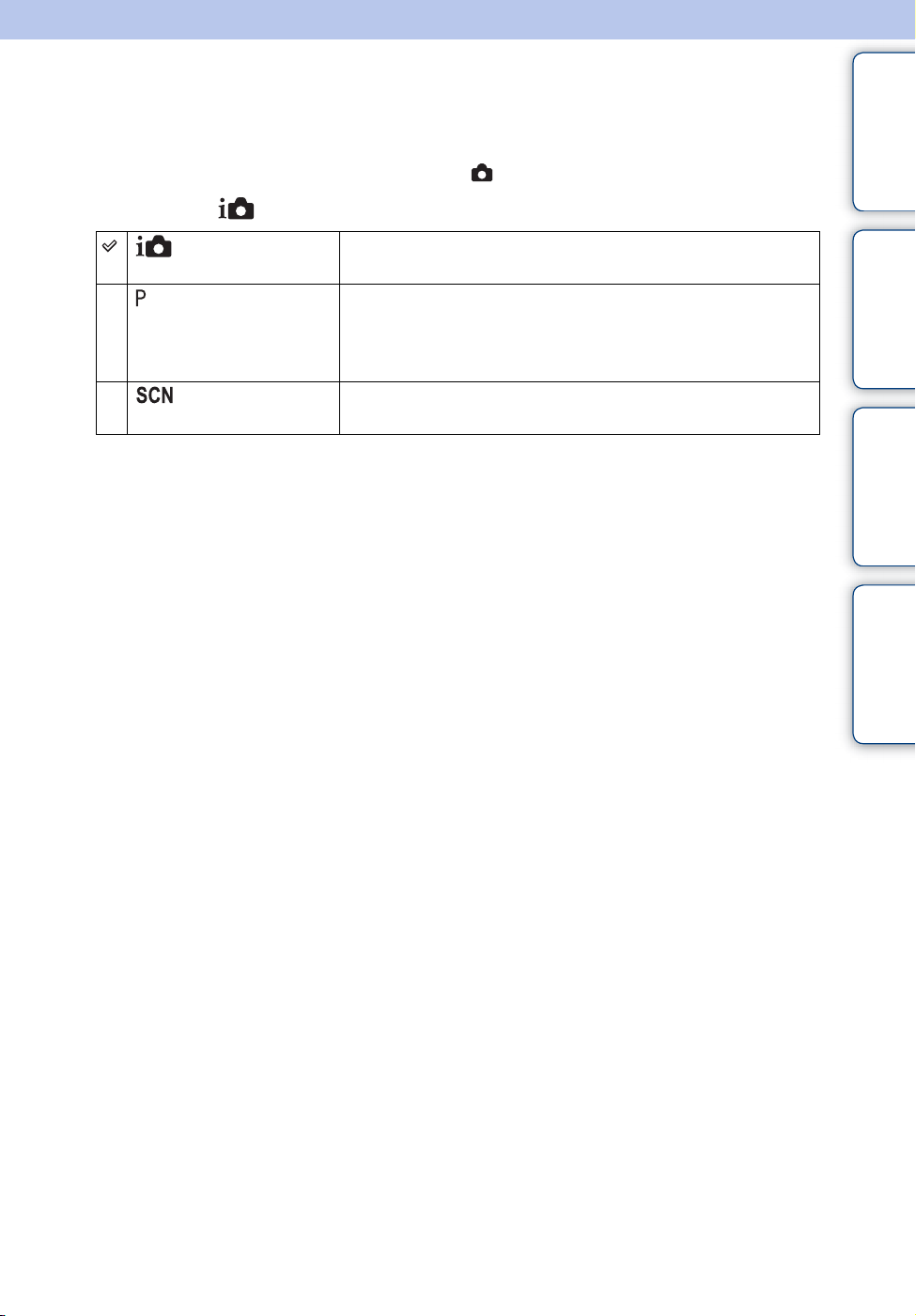
Mode ENR
Vous permet de régler le mode de prise de vue Images fixes.
1 Placez le commutateur de mode sur (Image fixe).
2 MENU t (Mode ENR) t le mode souhaité
matières
Table des
(Réglage auto
intelligent)
(Programme Auto) Permet une prise de vue avec l’exposition réglée
(Sélection
scène)
Vous permet de prendre des images fixes avec les réglages
ajustés automatiquement (page 27).
automatiquement (vitesse d’obturation et valeur d’ouverture)
(page 28). Vous pouvez également sélectionner divers
réglages à l’aide du menu.
Permet une prise de vue avec des valeurs préréglées en
fonction de la scène (page 29).
d’opérations
Recherche
MENU/Réglages
Recherche
Index
26
FR
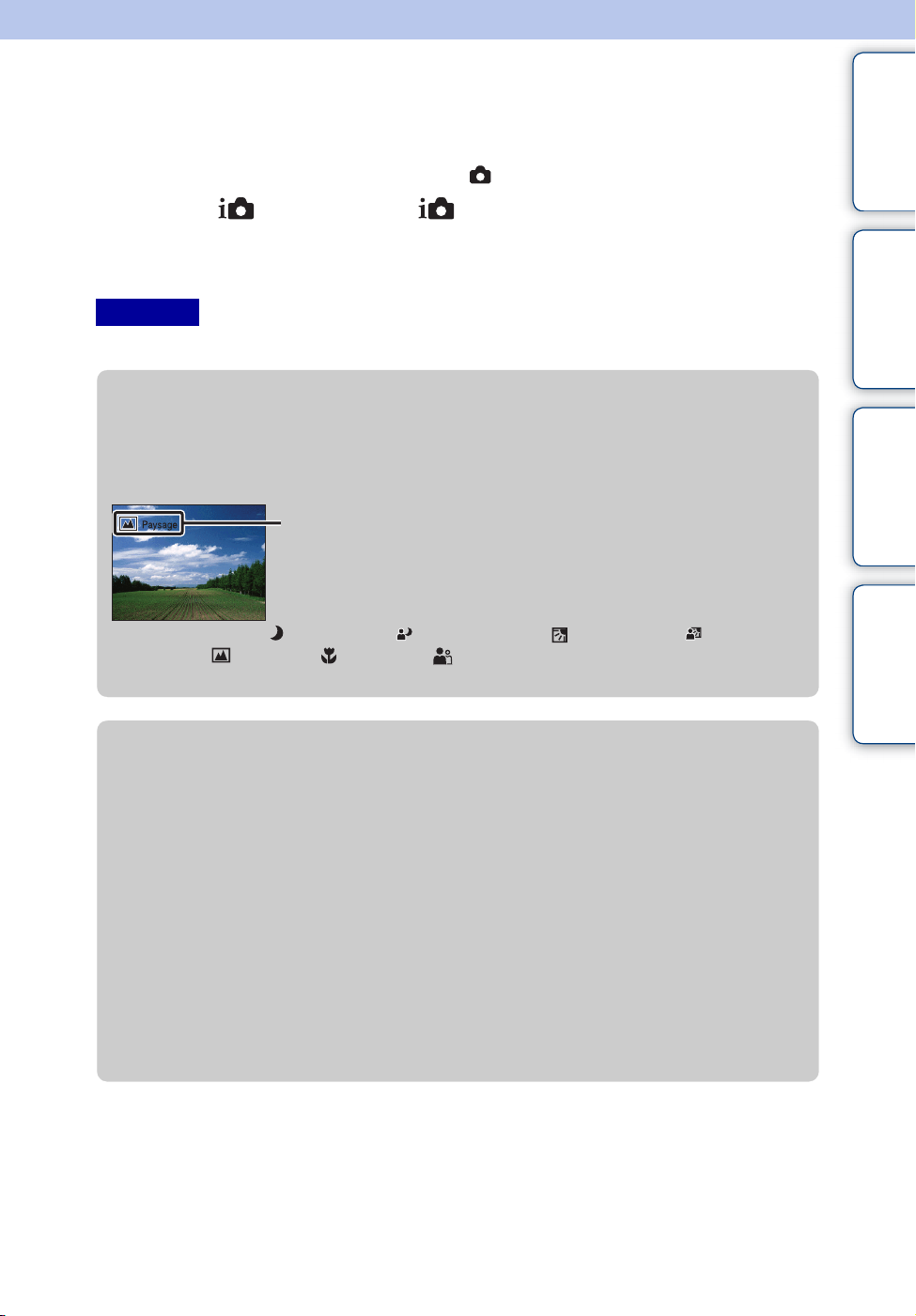
Réglage auto intelligent
Permet une prise de vue d’images fixes avec des réglages ajustés automatiquement.
1 Placez le commutateur de mode sur (Image fixe).
2 MENU t (Mode ENR) t (Réglage auto intelligent) t z de la
touche de commande
3 Prenez la vue en appuyant sur le déclencheur.
Remarque
• Le mode Flash se trouve sur [Auto] ou [Désactivé].
matières
d’opérations
Table des
Recherche
zReconnaissance de scène
La Reconnaissance de scène fonctionne en mode Réglage auto intelligent. Cette fonction
permet à l’appareil de reconnaître automatiquement les conditions de prise de vue et de
prendre l’image.
Icône de Reconnaissance de scène
et guide
L’appareil reconnaît (Crépuscule), (Portrait crépus), (Contre-jour), (Portrait en
contre-jour), (Paysage), (Macro) ou (Portrait) et affiche l’icône et le guide
correspondants sur l’écran LCD lorsque la scène est reconnue.
zPour prendre une image fixe d’un sujet difficile à
mettre au point
• La distance de prise de vue minimum est d’environ 5 cm (2 po) (W), 40 cm (15 3/4 po) (T) (depuis
l’objectif).
• Si l’appareil ne peut pas effectuer de mise au point automatique sur le sujet, l’indicateur de
verrouillage AE/AF se met à clignoter lentement et le bip ne retentit pas. Recadrez la vue ou
modifiez le réglage de mise au point (page 39).
La mise au point peut être difficile dans les situations suivantes :
– il fait sombre et le sujet est éloigné.
– le contraste entre le sujet et le fond est faible.
– le sujet est vu à travers une vitre.
– le sujet se déplace rapidement.
– lumière réfléchie ou surfaces brillantes.
– le sujet est rétroéclairé ou il y a une lumière clignotante.
MENU/Réglages
Recherche
Index
27
FR
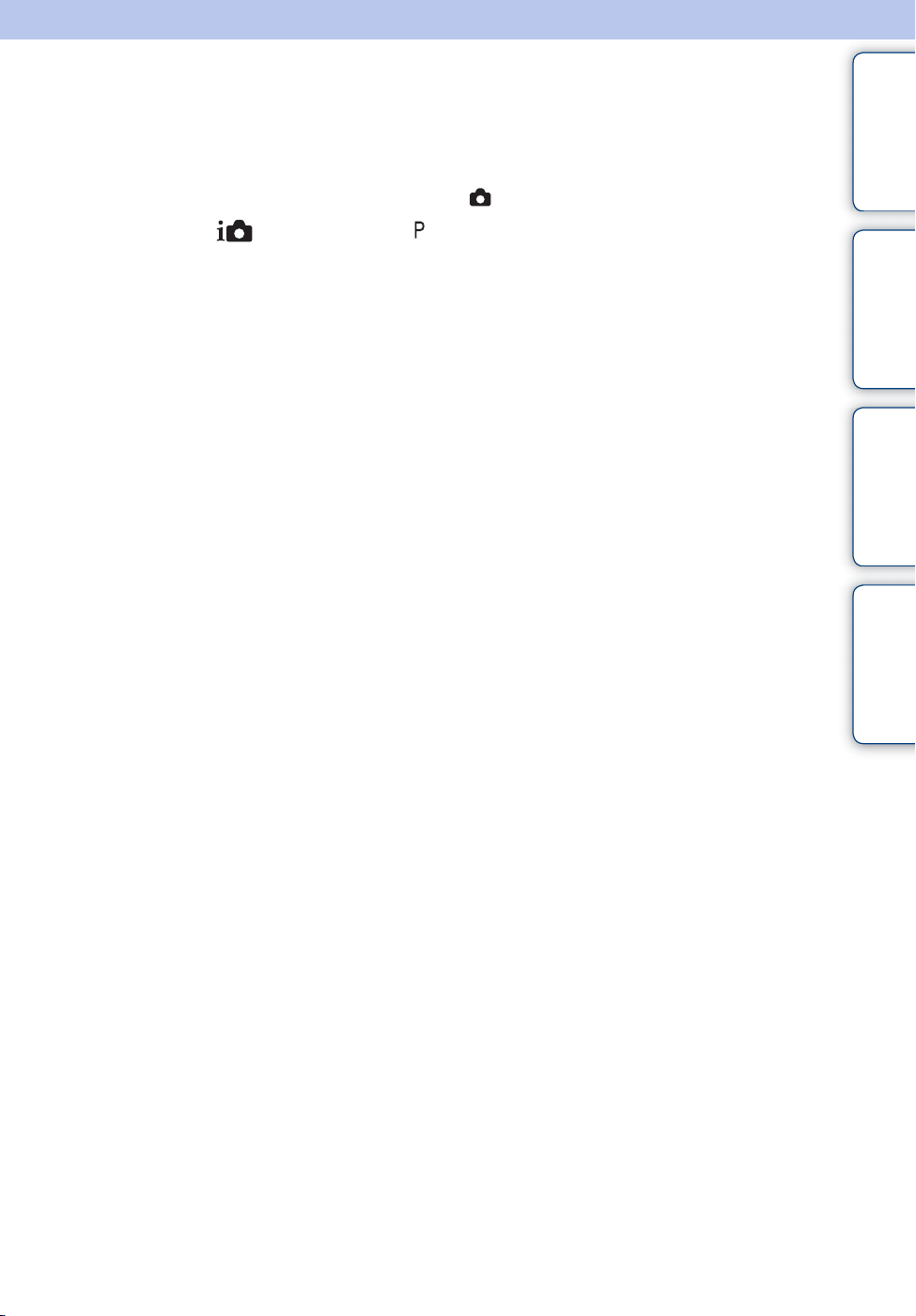
Programme Auto
Permet une prise de vue avec l’exposition réglée automatiquement (vitesse d’obturation et valeur
d’ouverture). Vous pouvez également sélectionner divers réglages à l’aide du menu.
1 Placez le commutateur de mode sur (Image fixe).
matières
Table des
2 MENU t (Mode ENR) t (Programme Auto) t z de la touche de
commande
3 Prenez la vue en appuyant sur le déclencheur.
d’opérations
Recherche
MENU/Réglages
Recherche
Index
28
FR
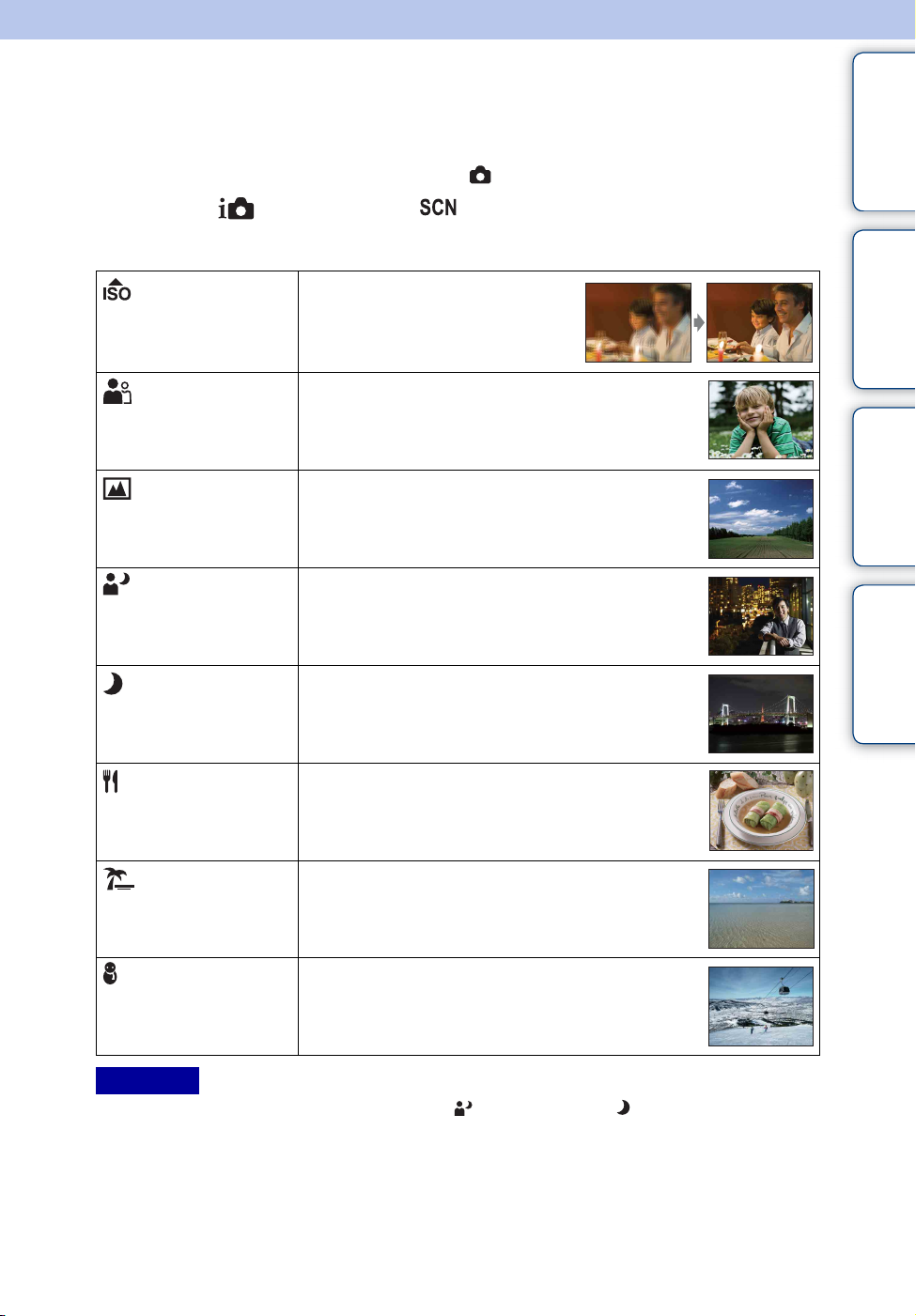
Sélection scène
Permet une prise de vue avec des réglages préprogrammés selon la scène.
1 Placez le commutateur de mode sur (Image fixe).
2 MENU t (Mode ENR) t (Sélection scène) t z de la touche
de commande t le mode souhaité
matières
d’opérations
Table des
Recherche
(Sensibil élevée)
(Flou artistique)
(Paysage)
(Portrait crépus)
(Crépuscule)
(Gastronomie)
Vous permet la prise de vue sans flash
dans des conditions de faible éclairage
tout en réduisant le flou.
Vous permet de prendre des images avec une
atmosphère plus douce pour les portraits, les fleurs, etc.
Permet une prise de vue facile de scènes distantes en
mettant au point dans la distance. Prend des couleurs
éclatantes de ciel bleu et de flore.
Vous permet de prendre des images nettes de personnes
avec une vue nocturne en arrière-plan sans
compromettre l’atmosphère.
Ce mode vous permet de prendre des scènes de nuit de
loin en préservant l’ambiance nocturne.
Fait passer en mode Macro, vous permettant de prendre
des présentations culinaires en couleurs appétissantes et
lumineuses.
MENU/Réglages
Recherche
Index
(Plage)
(Neige)
Remarque
• Lorsque vous prenez des images à l’aide du mode (Portrait crépus) ou (Crépuscule), la vitesse
d’obturation est plus lente et les images ont tendance à devenir floues. Pour éviter ce flou, il est
recommandé d’utiliser un trépied.
Vous permet d’enregistrer clairement le bleu de l’eau
lors de la prise de scènes au bord de la mer ou d’un lac.
Vous permet d’enregistrer des images claires évitant des
couleurs noyées pour des scènes de neige ou autres
endroits où tout l’écran apparaît blanc.
29
FR
